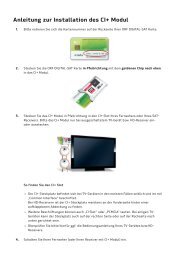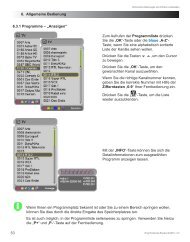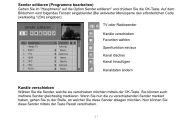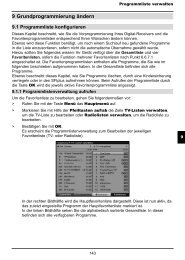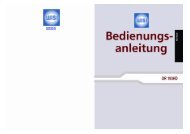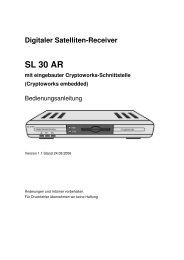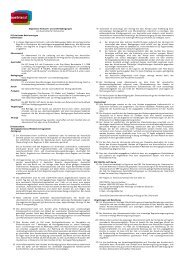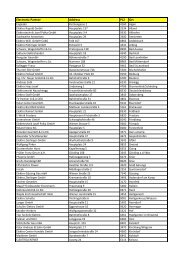Bedienungsanleitung_homecast_s3000er_serie - AustriaSat
Bedienungsanleitung_homecast_s3000er_serie - AustriaSat
Bedienungsanleitung_homecast_s3000er_serie - AustriaSat
Erfolgreiche ePaper selbst erstellen
Machen Sie aus Ihren PDF Publikationen ein blätterbares Flipbook mit unserer einzigartigen Google optimierten e-Paper Software.
Technische Änderungen und Irrtümer vorbehalten<br />
Vorwort<br />
Sehr geehrter Kunde,<br />
vielen Dank, dass Sie sich für unser Produkt der „S3000er Serie“ entschieden haben.<br />
Bitte lesen Sie die Anleitung aufmerksam durch, denn Sie erfahren viel Wissenswertes<br />
über den Receiver und nur so können Sie alle Funktionen optimal nutzen.<br />
Es dient auch Ihrer Sicherheit und bewahrt Sie vor Schäden.<br />
Zur weiteren Unterstützung bietet Ihnen Homecast unter www.<strong>homecast</strong>.de einen Helpdesk<br />
und ein User-Forum im Internet an.<br />
Für den Fall, dass Sie uns persönlich sprechen möchten, sind unsere Servicetechniker<br />
unter +49 (0)6196.99967-210 für Sie erreichbar.<br />
Diese stehen Ihnen auch im Servicefall mit Rat und Tat zur Seite.<br />
Wir wünschen Ihnen nun viel Vergnügen mit Ihrem neuen Receiver.<br />
Ihr Homecast Team<br />
© by Homecast Europe GmbH v. 2.0<br />
1
2<br />
Inhaltsverzeichnis<br />
1. Bevor Sie beginnen [S.4-8]<br />
1.1 Sicherheitshinweise [S.4]<br />
1.2 Recycling [S.8]<br />
1.3 Lieferumfang [S.8]<br />
2. Bedienelemente und Funktionen [S.9-10]<br />
2.1 Ansicht Vorderseite [S.9]<br />
2.3 Ansicht Rückseite [S.10]<br />
2.4 Fernbedienung [S.11]<br />
3. Receiver anschließen [S.12-15]<br />
3.1 Anschluss an TV-Gerät und<br />
Videorecorder [S.12]<br />
3.2 Anschließen der Satelliten-<br />
Antenne [S.14]<br />
4. Menü-Übersicht [S.16-19]<br />
4.1 Anleitung zur Bedienung der<br />
Menüs [S.16]<br />
4.2 Hilfe zu den Menüs [S.16]<br />
4.3 Menü-Struktur [S.17]<br />
5. Receiver in Betrieb nehmen und<br />
anschliessen [S.20-47]<br />
5.1 Erstinbetriebnahme [S.20]<br />
5.2 Menü Installation [S.24]<br />
5.2.1 Antenne [S.24]<br />
5.2.2 Suchlauf Automatisch [S.31]<br />
5.2.3 Suchlauf Manuell [S.32]<br />
5.2.4 Manuell PID Eingabe [S.33]<br />
5.2.5 Transponder bearbeiten [S.34]<br />
5.3 Menü Option [S.35]<br />
5.3.1 TV-Ausgang [S.35]<br />
5.3.2 Sprache [S.36]<br />
5.3.3 Zeiteinstellung [S.37]<br />
5.3.4 Kindersicherung [S.38]<br />
Technische Änderungen und Irrtümer vorbehalten<br />
5.3.5 Passwort vergessen [S.38]<br />
5.3.6 Bildschirmmenü [S.39]<br />
5.4 Menü Programm [S.40]<br />
5.4.1 Sortieren [S.40]<br />
5.4.2 Aufnahme [S.41]<br />
5.4.3 Löschen [S.42]<br />
5.5 Menü Erweitert [S.43]<br />
5.5.1 Werkseinstellung [S.43]<br />
5.5.2 Update via Satellit [S.44]<br />
5.5.3 Programmliste senden [S.45]<br />
5.5.4 Software senden [S.45]<br />
5.6 Menü Status [S.46]<br />
5.6.1 Information [S.46]<br />
5.6.2 CI-Steckplätze [S.47]<br />
5.6.3 CI-Steckplätze [S.47]<br />
6. Allgemeine Bedienung [S.48-59]<br />
6.1 Informationsfenster [S.48]<br />
6.2 Wechseln zwischen Ferseh- und<br />
Radio-Modus [S.49]<br />
6.3 Programmlisten der TV- oder<br />
Radiokanäle anzeigen [S.49]<br />
6.3.1 Programme „Anzeigen“ [S.50]<br />
6.3.2 Propramme „Löschen“ [S.51]<br />
6.3.3 Programme „Sortieren“ [S.52]<br />
6.3.4 Programme/Favoritenlisten<br />
„Umbenennen“ [S.53]<br />
6.3.5 Programme „Sperren“ [S.54]<br />
6.3.6 Einrichten von individuellen<br />
„Favoritenlisten“ [S.54]<br />
6.4 Menü Option [S.55]<br />
6.4.1 Audio-Sprachauswahl [S.55]<br />
© by Homecast Europe GmbH v. 2.0
Technische Änderungen und Irrtümer vorbehalten<br />
© by Homecast Europe GmbH v. 2.0<br />
6.4.2 Videotext [S.55]<br />
6.4.3 Untertitel [S.55]<br />
6.4.4 Multifeed [S.56]<br />
6.5 A/V+ [S.56]<br />
6.5.1 Audio-Modus [S.56]<br />
6.5.2 Video-Modus [S.56]<br />
6.5.3 Satellit [S.57]<br />
6.6 Favoriten-Programmlisten [S.57]<br />
6.7 A-Z Sortierung [S.58]<br />
6.8 EPG (Elektronische<br />
Programmführung) [S.58]<br />
7. Verschiedenes [S.60-64]<br />
8.1 Ausstattungsmerkmale [S.60]<br />
8.2 Technische Daten [S.61]<br />
8.3 Glossar wichtiger Begriffe [S.62]<br />
8.4 Fehlerbehebung [S.63]<br />
8.5 Konfirmitätserklärung [S.64]<br />
Inhaltsverzeichnis<br />
3
4<br />
1. Bevor Sie beginnen<br />
Technische Änderungen und Irrtümer vorbehalten<br />
Bitte lesen Sie die Anleitung und die Sicherheitshinweise sorgfältig durch.<br />
Dies bewahrt Sie vor Schäden und Sie erfahren viel Wissenswertes über Ihren Receiver.<br />
Die untenstehenden Hinweissymbole weisen Sie auf besondere Situationen hin.<br />
Achtung, Hinweise die Sie beachten sollten.<br />
Gefahr, Gefahr für Leib und Leben.<br />
Information, nützliche Informationen zum Receiver oder dessen Betrieb.<br />
Arbeiten Sie niemals an den Anschlüssen des Receivers wenn der Netzstecker in der<br />
Steckdose steckt. Wenn Sie beim Anschluss des Receivers nicht sicher sind oder<br />
einen Defekt vermuten, kontaktieren Sie Ihren Fachhändler oder unsere Hotline.<br />
Die folgend beschriebenen Schritte zur Inbetriebnahme setzen voraus, dass Ihre<br />
Empfangsanlage ordnungsgemäß installiert und funktionstüchtig ist. Bitte beachten Sie<br />
eventuelle Erdungsvorschriften der Empfangsanlage und Ihre Verantwortung für Ihre<br />
Mitmenschen.<br />
Reparaturen dürfen nur durch Homecast Europe GmbH selbst durchgeführt werden.<br />
Bei jeglichem Öffnen des Gerätes erlischt die Gewährleistung.<br />
© by Homecast Europe GmbH v. 2.0
Technische Änderungen und Irrtümer vorbehalten<br />
Stellen Sie keine schweren Gegenstände (>3Kg) auf den<br />
Receiver, da diese das Gehäuse beschädigen.<br />
Verwenden Sie keine scharfen Reiniger. Diese können das<br />
Gehäuse und das Anzeigefeld beschädigen. Verwenden<br />
Sie zur Reinigung ein feuchtes, weiches Tuch.<br />
Wenn Sie ein Reinigungsmittel benötigen, um z.B. Nikotin-<br />
Rückstände etc. zu entfernen, testen Sie dieses zunächst<br />
an einer unauffälligen Stelle.<br />
Arbeiten Sie niemals an den Anschlüssen des Receivers<br />
während ein Gewitter aufzieht oder dieses stattfindet.<br />
Wenn Sie längere Zeit nicht zu Hause sind (z.B.<br />
Urlaub) oder ein Gewitter droht, entfernen Sie bitte den<br />
Netzstecker.<br />
Achtung, Gefahr durch elektrischen Schlag!<br />
Wenn Sie die Fernbedienung nicht benutzen, legen Sie sie<br />
bitte an einen sicheren Ort, um Fallschäden oder Tierbiss<br />
zu vermeiden.<br />
Sollte aus dem Gerät Rauch kommen oder Sie starken<br />
Geruch feststellen, entfernen Sie bitte umgehend das Netzkabel<br />
aus der Steckdose.<br />
Vermeiden Sie die Berührung des Gerätes.<br />
Achtung, Gefahr durch elektrischen Schlag!<br />
Suchen Sie einen stabilen Aufstellort.<br />
Der Receiver darf nicht wackeln oder auf weichen Untergründen<br />
wie z.B. Decken, einsinken.<br />
Achtung, Brandgefahr !<br />
© by Homecast Europe GmbH v. 2.0<br />
1. Bevor Sie beginnen<br />
5
6<br />
1. Bevor Sie beginnen<br />
Technische Änderungen und Irrtümer vorbehalten<br />
Wählen Sie den Aufstellort so, dass keine Flüssigkeiten in<br />
den Receiver eindringen können.<br />
Vasen, Aquarien oder Getränke dürfen nicht in der Nähe<br />
aufgestellt werden.<br />
Achtung, Gefahr durch elektrischen Schlag!<br />
Halten Sie den Receiver staubfrei und achten Sie darauf,<br />
dass keine spitzen Gegenstände in den Receiver gelangen.<br />
Achtung, Gefahr durch elektrischen Schlag oder Brandgefahr!<br />
Öffnen Sie nicht das Gehäuse, im Inneren gibt es keine<br />
Einstellmöglichkeiten.<br />
Achtung, Gefahr durch elektrischen Schlag!<br />
Achtung, Verlust des Garantieanspruchs!<br />
Wählen Sie den Aufstellort so, dass Sie die Netzsteckdose<br />
im Gefahrenfall leicht erreichen können. Ziehen Sie niemals<br />
am Kabel, sondern immer am Netzstecker selbst, den<br />
Stecker aus der Steckdose. Benutzen Sie keine Geräte mit<br />
defekten Anschlussleitungen, lassen Sie Gefahrenstellen<br />
umgehend von einem Fachmann beseitigen.<br />
Wählen Sie den Aufstellort so, dass der Receiver keinen<br />
magnetischen Feldern oder Vibrationen ausgesetzt ist.<br />
Setzen Sie den Receiver weder direkter Sonneneinstrahlung<br />
noch hoher Luftfeuchtigkeit aus. Achten Sie darauf,<br />
dass die Lüftungsschlitze nicht abgedeckt werden und<br />
eine ausreichende Wärmezirkulation gegeben ist. Die<br />
Umgebungstemperatur darf nicht über 40°C oder unter 5°C<br />
liegen.<br />
Achtung, Brandgefahr!<br />
© by Homecast Europe GmbH v. 2.0
Technische Änderungen und Irrtümer vorbehalten<br />
Wenn Sie den Receiver von einem kalten an einen warmen<br />
Ort bringen, lassen Sie Ihn mind. 2 Stunden bei Raumtemperatur<br />
stehen, bevor Sie ihn einschalten.<br />
Hierbei kann sich Kondensatwasser bilden.<br />
Achtung, Gefahr durch elektrischen Schlag!<br />
© by Homecast Europe GmbH v. 2.0<br />
1. Bevor Sie beginnen<br />
Bitte beachten Sie, dass viele Möbel heute sogenannte Weichmacher oder andere<br />
lösungsmittelhaltige Stoffe enthalten.<br />
Diese können die Gummifüße des Receivers angreifen und damit verbunden unerwünschte<br />
Flecken auf den Möbeln hinterlassen.<br />
Kontrollieren Sie deshalb am Anfang, ob dies bei Ihnen der Fall ist.<br />
Glasböden sind generell unbedenklich.<br />
7
8<br />
1. Bevor Sie beginnen<br />
1.2 Recycling<br />
1.3 Lieferumfang<br />
- Receiver<br />
- Fernbedienung<br />
- <strong>Bedienungsanleitung</strong><br />
- AV-Anschlusskabel (RCA)<br />
Technische Änderungen und Irrtümer vorbehalten<br />
Geräte (Receiver), welche mit nebenstehendem Zeichen<br />
versehen sind, dürfen nicht im normalen Hausmüll entsorgt<br />
werden.<br />
Hierfür wurden extra Sammelstellen eingerichtet.<br />
Informationen hierzu erhalten Sie von Ihrer Gemeinde oder Ihrem<br />
Fachhändler.<br />
Batterien dürfen ebenfalls nicht im normalen Hausmüll<br />
entsorgt werden.<br />
Viele Fachgeschäfte haben hierfür extra Sammelstellen eingerichtet.<br />
Wenn also die Batterien der Fernbedienung einmal leer sind, entsorgen<br />
Sie diese bitte umweltgerecht.<br />
© by Homecast Europe GmbH v. 2.0
Technische Änderungen und Irrtümer vorbehalten<br />
2.1 Ansicht der Vorderseite mit geöffneter Frontklappe<br />
1<br />
2<br />
3<br />
4<br />
5<br />
6<br />
7<br />
© by Homecast Europe GmbH v. 2.0<br />
2. Bedienelemente und Anschlüsse<br />
POWER-Taste: Schaltet den Receiver ein bzw. in den Standy-Modus.<br />
: Kanalwechsel im Fernseh-Betrieb und Cursor auf/ab im Menü-<br />
Betrieb.<br />
LED: Die LED zeigt an, ob das Gerät im Standby-Modus ist.<br />
LCD-Anzeige: Auf der 4-stelligen Anzeige wird der Kanal angezeigt.<br />
Im Standby-Modus wird die Uhrzeit angezeigt.<br />
IR-Sensor: Empfangsauge für die Signale der Fernbedienung.<br />
Es muss immer „freie Sicht“ zur Fernbedienung bestehen.<br />
CI-Schächte:* Die 2 CI-Schächte dienen der Aufnahme von PAY-TV-Modulen.<br />
Mit dem Auswerfer auf der rechten Seite können die Module<br />
wieder ausgeschoben werden.<br />
Kartenleser:** Ein interner Kartenleser für Crypto-Works [CR] Verschlüsselung.<br />
* Nur in den Modellen CI und CICR<br />
**Nur in Modellen CR und CICR<br />
1 2 3<br />
4 5<br />
7<br />
6<br />
9
10<br />
2. Bedienelemente und Anschlüsse<br />
2.3 Ansicht Rückseite<br />
1<br />
2<br />
3<br />
4<br />
5<br />
6<br />
7<br />
8<br />
9<br />
10<br />
11<br />
1 3<br />
8<br />
2<br />
4<br />
5<br />
Technische Änderungen und Irrtümer vorbehalten<br />
AERIAL IN: (Antenneneingang) Schließen Sie hier, falls vorhanden, ein weiteres<br />
analoges TV-Antennensignal (Kabelnetz) an.<br />
TV OUT: (TV-Ausgang) Schließen Sie hier Ihr Fernsehgerät über den<br />
Antenneneingang an.<br />
CVBS: Dieser Anschluss stellt ein analoges Videosignal (FBAS) zur Verfügung.<br />
Sie können dieses für Geräte ohne Scart-Anschlüsse oder für einen<br />
Monitor verwenden.<br />
SD-OUT: Analoge Audio-Ausgänge (L+R) für den Anschluss an die Stereoanlage.<br />
VCR SCART: Schließen Sie hier Ihren Video- oder DVD-Rekorder an. Der Anschluss<br />
überträgt Video- und Audio-Signale.<br />
S/PDIF: Digitaler optischer Audioausgang für digitale Decoder und<br />
Raumklangsysteme.<br />
RS-232: Datenschnittstelle für den Datenaustausch / Softwareupdate mit dem PC.*<br />
DISH IN: Eingang des Tuners für die digitalen Signale der Sat-Empfangsanlage.<br />
LOOP OUT: Hier steht das Satellitensignal für weitere Geräte zur Verfügung.<br />
Dies kann z.B. ein analoger Sat-Receiver sein. Achtung, es darf immer nur<br />
ein Receiver eingeschaltet sein, da sich die Schaltsignale sonst<br />
beeinflussen.<br />
AC90-240V: 230 VAC Netzanschluss des Gerätes.<br />
6<br />
7<br />
POWER: Über den Netzschalter können Sie den Receiver vollständig ausschalten.<br />
Bei allen Anschlussarbeiten am Gerät bitte zuvor den Netzstecker ziehen.<br />
9<br />
10 11<br />
Abb. kann vom Original abweichen<br />
* Sie benötigen die Anwendersoftware „HC-Edit“ und „Upgrade“.<br />
© by Homecast Europe GmbH v. 2.0
Technische Änderungen und Irrtümer vorbehalten<br />
2.4 Fernbedienung<br />
1<br />
2<br />
3<br />
4<br />
5<br />
6<br />
7<br />
8<br />
9<br />
10<br />
11<br />
12<br />
13<br />
14<br />
15<br />
16<br />
17<br />
18<br />
Mit der Fernbedienung können alle Funktionen des Gerätes<br />
gesteuert werden.<br />
Funktionsbeschreibung der einzelnen Tasten:<br />
PWR: Die Power-Taste schaltet den Receiver ein bzw. in den<br />
Stand-by-Modus.<br />
TV/Rad:Wechselt zwischen TV- und Radio-Modus um.<br />
TV/Rad:Umschaltung zwischen TV- und Receiver-Modus.<br />
Opt: Öffnet das Optionsmenü: Audio, Videotext, Untertitel,<br />
Multifeed (z.B. Premiere Direktfilme).<br />
A/V+: Auswahl des Video-Formates (4:3, 4:3 Letterbox und 16:9)<br />
sowie des Audio-Formates (Stereo, Links, Rechts, Mono).<br />
Fav: Öffnet die Favoritenprogrammliste.<br />
A-Z: Sortiert* die Kanäle in alphabetischer Reihenfolge.<br />
Menü: Öffnet und schließt das Hauptmenü des Receivers.<br />
EPG: Startet den elektronischen Programmführer.<br />
INFO: Zeigt Details zu Programmen und EPG-Info´s an.<br />
© by Homecast Europe GmbH v. 2.0<br />
: Mit den Pfeil-Tasten steuern Sie den Cursor in Menüs<br />
oder die Auswahl in Programmlisten.<br />
OK: Bestätigt Eingaben und Auswahl, öffnet die<br />
Programmliste.<br />
V+/-: Tasten zum Einstellen der Lautstärke.<br />
2. Bedienelemente und Anschlüsse<br />
*Auch im EPG<br />
: Zum wiederholten Wechsel zwischen den beiden zuletzt<br />
(„Back“-Taste; Vorheriger Kanal)<br />
angezeigten Kanälen.<br />
EXIT-Funktion zum Abbrechen oder um das Menüs zu<br />
schließen.<br />
P+/-: Programmplätze auf- oder abwärts anwählen oder in der<br />
Programmliste blockweise springen.<br />
Ziffern: Mit den Tasten 0-9 können Sie Programme direkt anwählen<br />
oder Eingaben in den Menüs machen.<br />
Mute: Diese Taste schaltet die Tonausgabe stumm.<br />
FUNC: Wählt die Videoauflösung, mehrfaches drücken ändert die<br />
Einstellungen.<br />
4<br />
11<br />
13<br />
1<br />
18<br />
8<br />
5<br />
16<br />
9<br />
12<br />
14<br />
2<br />
11<br />
11<br />
6<br />
3<br />
10<br />
17<br />
7<br />
11<br />
15<br />
11
12<br />
3. Receiver anschließen<br />
3.1 Anschluss an TV-Gerät und Videorekorder<br />
Technische Änderungen und Irrtümer vorbehalten<br />
Receiver an TV-Gerät anschließen. Beachten Sie bitte die Sicherheitshinweise für „Anschlüsse“ und<br />
„Aufstellungsort“.<br />
Receiver an TV-Gerät und Videorekorder über Standardanschlüsse anschließen<br />
1.<br />
Verbinden Sie den TV Scart (Scart-Kabel) oder CVBS des Receivers mit den<br />
entsprechenden Eingängen Ihres TV-Gerätes.<br />
(Bei der Verwendung eines Scart-Kabels werden die Audio-Signale (Stereo) mit übertragen.)<br />
2. Falls Sie über einen Videorekorder oder ein anderes Aufzeichnungsgerät verfügen, so<br />
können Sie dieses ebenfalls über ein Scart-Kabel mit dem Receiver, Anschluss VCR-<br />
Scart, verbinden.<br />
3. Alternativ können Sie auch die Audio-Ausgänge „SD OUT“ (R+L) mit Ihrer Stereo-<br />
Anlage verbinden.<br />
Hierbei können Sie die digitalen Radio-Programme und den TV-Sound über Ihrer Stereo-<br />
Anlage genießen.<br />
© by Homecast Europe GmbH v. 2.0
Technische Änderungen und Irrtümer vorbehalten<br />
Receiver an TV-Gerät über S-Video und S/PDIF anschließen<br />
© by Homecast Europe GmbH v. 2.0<br />
3. Receiver anschließen<br />
Sie haben alternativ zu der Verbindung über Standardanschlüsse, auch die Möglichkeit Ihren<br />
Receiver über VIDEO-Ausgang, an Ihr TV-Gerät anzuschließen.<br />
1. Verbinden Sie dazu Ihr Receiver mit einem Cinch-Anschlusskabel mit den<br />
entsprechenden Eingängen Ihres TV-Gerätes.<br />
Altenativ können Sie den Receiver an Ihr Raumklangsystem über den optischen Ausgang S/PDiF<br />
des Receivers anschließen.<br />
2.<br />
Verbinden Sie dazu Ihren Receiver mit dem entsprechenden Anschlusskabel mit dem<br />
optischen Ausgang S/PDiF und Ihrer Stereoanlage.<br />
3. Aktivieren Sie dies für Ihr angeschlossenes Raumklangsystem „ Dolby Digital (DD)“ wie<br />
folgt: Drücken Sie auf Ihrer Fernbedienung die rote „Opt.“-Taste > Untermenü „Audio“<br />
und aktivieren Sie „Dolby Digital (DD)“, wenn das entsprechende Symbol im Display<br />
angezeigt wird<br />
Ihre digitalen Radio-Programme und/oder den TV-Sound können Sie dann über Ihrer<br />
Stereo-Anlage genießen.<br />
13
14<br />
3.2 Anschließen der Satelliten-Empfangsanlage<br />
DiSEqC 1.0/1.2<br />
Receiver an Einzelempfangsanlage anschließen:<br />
Technische Änderungen und Irrtümer vorbehalten<br />
3. Receiver Anschließen<br />
Verbinden Sie das Antennenkabel, kommend vom LNC mit dem Eingang DISH IN des<br />
Receivers.<br />
Receiver an Mehrteilnehmeranlage anschließen:<br />
Verbinden Sie das Antennenkabel des Multischalters mit dem<br />
DISH IN-Eingang des Empfängers.<br />
Beachten Sie hierbei, dass beim Empfang mehrerer Satelliten das<br />
DiSEqC-Schaltsignal aktiviert sein muss. Menü > Installation ><br />
Antenne. Typisch für Deutschland ist ASTRA 19,2° = A und Hotbird<br />
13° = B<br />
© by Homecast Europe GmbH v. 2.0
Technische Änderungen und Irrtümer vorbehalten<br />
Verstellbare Satelliten-Antenne über einen DiSEqC 1.2 oder einen USALS-Motor<br />
anschließen:<br />
Verbinden Sie den Ausgang des DiSEqC 1.2 oder des USALS-Motor mit dem DISH IN-<br />
Eingang des Receivers..<br />
© by Homecast Europe GmbH v. 2.0<br />
DiSEqC 1.2 Motor<br />
3. Receiver Anschließen<br />
15
4.1 Anleitung zur Bedienung der Menüs<br />
16<br />
Technische Änderungen und Irrtümer vorbehalten<br />
4. Menü-Übersicht<br />
Untermenü<br />
Hauptmenü<br />
• Drücken Sie die Menü-Taste auf<br />
der Fernbedienung um das Hauptmenü<br />
aufzurufen.<br />
• Die Untermenüs können Sie mit<br />
den Tasten auswählen.<br />
• Das gewählte Untermenü<br />
erscheint hervorgehoben.<br />
• Wenn Sie das gewünschte Untermenü ausgewählt haben, drücken Sie die „ OK“-Taste.<br />
• Wenn Sie zum vorhergehenden Menü zurückkehren wollen, drücken Sie die „ “-Taste.<br />
• Wenn Sie zum Fernsehbild zurückkehren wollen, drücken Sie die „ Menü“-Taste.<br />
4.2 Hilfe zu den Menüs<br />
In jedem Menü werden am unteren Bildschirmrand Symbole eingeblendet. Sie geben an, mit<br />
welchen Tasten, welche Funktionen zur Verfügung stehen.<br />
In diesem Beispiel:<br />
OK<br />
Cursor bewegen<br />
Einstellungen auswählen<br />
/ ändern<br />
Speichern und<br />
beenden<br />
„ “<br />
Vorgang abbrechen<br />
Verwendung der<br />
„Opt“-, „A/V+“- und<br />
„Fav.“-Tasten.<br />
© by Homecast Europe GmbH v. 2.0
Technische Änderungen und Irrtümer vorbehalten<br />
4. Menü-Übersicht<br />
4.3 Menü-Struktur<br />
© by Homecast Europe GmbH v. 2.0<br />
Antenne:<br />
Auswahl und Einstellungen des Satelliten,<br />
des Transponders und des LNB`s für die<br />
Programm- / Kanalsuche.<br />
Suchlauf Automatisch:<br />
Automatische Suche der Programme / Kanäle<br />
auf dem gewählten Satelliten, ohne Eingabe<br />
spezieller Werte.<br />
Suchlauf Manuell:<br />
Manuelle Suche der Programme / Kanäle mit<br />
Hilfe von Benutzereingaben.<br />
Transponder bearbeiten:<br />
Löschen, Bearbeiten und Hinzufügen von<br />
Satelliten und Transpondern.<br />
TV-Ausgang:<br />
Auswahl der TV- / Video-Ausgänge und des<br />
AC3-Audio-Ausganges.<br />
Sprache:<br />
Auswahl der Sprache für die Anzeige, den Ton<br />
und die Untertitel.<br />
Zeiteinstellung:<br />
Einstellen der Uhrzeit und des Datums.<br />
Kindersicherung:<br />
Ändern des Passwortes und Einstellen der<br />
Altersgrenzen.<br />
OSD-Anzeige:<br />
Einblendungen von Informationen im Bild,<br />
d. h. Einstellungen von Anzeigedauer und<br />
Transparenz.<br />
17
18<br />
Technische Änderungen und Irrtümer vorbehalten<br />
4. Menü-Übersicht<br />
Sortieren:<br />
Die Programme werden nach Transpondern,<br />
Dienstanbietern (Netzwerk) und verschlüsselten<br />
Programmen sortiert.<br />
Aufnahme:<br />
Aufzeichnung von Programmen über die Timer-<br />
Funktion. Bearbeitung der Timerliste.<br />
Löschen:<br />
Löschen von Programmen, einzelnen Satelliten,<br />
Verschlüsselungssystemen.<br />
Werkseinstellung:<br />
Zurücksetzen des Receivers auf die<br />
Werkseinstellungen.<br />
Softwareupdate:<br />
Aktualisieren der Software des Empfängers<br />
via Satellit.<br />
Programmliste:<br />
Übertragen der Liste zu einem 2. Receiver<br />
oder PC.<br />
Software senden:<br />
Übertragen der Software von Receiver zu<br />
einem 2. Receiver oder zum PC.<br />
© by Homecast Europe GmbH v. 2.0
Technische Änderungen und Irrtümer vorbehalten<br />
4. Menü-Übersicht<br />
© by Homecast Europe GmbH v. 2.0<br />
Abweichungen in den Modellen CI, CR oder<br />
CICR.<br />
Information:<br />
Abfrage von Systeminformationen.<br />
CI-Steckplatz 1:<br />
Informationen zum eingeschobenen Modul im<br />
Steckplatz 1.<br />
CI-Steckplatz 2:<br />
Informationen zum eingeschobenen Modul im<br />
Steckplatz 2.<br />
Karte:<br />
Informationen zur eingeschobenen Karte.<br />
19
20<br />
5.1 Erstinbetriebnahme<br />
Schritt 1<br />
Wählen Sie die gewünschte Sprache der<br />
Benutzeroberfläche mit den Tasten .<br />
Drücken Sie die „OK“-Taste zur Bestätigung,<br />
um mit dem nächsten Schritt fortzufahren.<br />
Technische Änderungen und Irrtümer vorbehalten<br />
5. Receiver in Betrieb nehmen und einrichten<br />
Mit dem Menüpunkt „Erste Installation“ können Sie den Receiver bequem installieren.<br />
Schritt 2<br />
Wählen Sie die voreingestellte Programmliste<br />
der zu empfangenen Satelliten mit den<br />
Tasten aus.<br />
Drücken Sie zur Bestätigung die „OK“-Taste.<br />
Mit der roten „Opt.“-Taste gelangen Sie<br />
einen Schritt zurück, wenn Sie eine falsche<br />
Auswahl getroffen haben.<br />
Beim Schritt 2 können Sie zwischen den<br />
angebotenen Programmlisten der Satelliten<br />
Astra 1, Hotbird, Astra 1 + Hotbird wählen.<br />
Wenn Sie „Andere suchen“ auswählen,<br />
können Sie Ihre Empfangsanlage individuell<br />
anpassen, wenn Sie andere Satelliten<br />
empfangen.<br />
Drehbare Anlagen können ausschließlich über das Hauptmenü eingerichtet werden. In<br />
einem solchen Fall wählen Sie bei der Erstinbetriebnahme den gewünschten Satelliten und<br />
als Tunerverbindung „1 LNC, Einzel-Verbindung“.<br />
Es ist angebracht, die Erstinstallation bis zum Ende durchzuführen, damit die aktuelle<br />
Kanalliste geladen wird.<br />
Durch Zurücksetzen des Receivers in die „Werkseinstellung“ wird die Erstinstallation erneut<br />
gestartet.<br />
© by Homecast Europe GmbH v. 2.0
Technische Änderungen und Irrtümer vorbehalten<br />
5. Receiver in Betrieb nehmen und einrichten<br />
Mit dem Menüpunkt „Andere suchen“ (Schritt 2), können Sie Ihre Empfangsanlage<br />
individuell anpassen.<br />
© by Homecast Europe GmbH v. 2.0<br />
Schritt 3<br />
(Erweiterte Erstinbetriebnahme)<br />
Wählen Sie die gewünschten Satelliten mit<br />
den Tasten .<br />
Drücken Sie die „OK“-Taste zur Bestätigung,<br />
um mit dem nächsten Schritt fortzufahren.<br />
Schritt 4<br />
(Erweiterte Erstinbetriebnahme)<br />
Wählen Sie den gewünschten LNB-Typ mit<br />
den Tasten .<br />
Üblich ist die Auswahl: 9750/10600.<br />
Drücken Sie die „OK“-Taste zur Bestätigung,<br />
um mit dem nächsten Schritt fortzufahren.<br />
21
Schritt 5<br />
(Erweiterte Erstinbetriebnahme)<br />
Wenn Sie einen DiSEqC 1.0 Schalter<br />
verwenden, wählen Sie unter DiSEqC das<br />
notwendige Schaltsignal mit den Tasten<br />
.<br />
Drücken Sie die „OK“-Taste zur Bestätigung,<br />
um mit dem nächsten Schritt fortzufahren.<br />
Schritt 6<br />
(Erweiterte Erstinbetriebnahme)<br />
Nachdem alle Einstellungen vorgenommen<br />
sind, drücken Sie die „OK“-Taste, um den<br />
Suchlauf zu starten.<br />
Wenn Sie weitere Details über das Verfahren<br />
wünschen, lesen Sie weiter im Abschnitt 5.2<br />
Installation.<br />
22<br />
Technische Änderungen und Irrtümer vorbehalten<br />
5. Receiver in Betrieb nehmen und einrichten<br />
Zurück zum vorherigen Schritt:<br />
Wenn Sie zum vorherigen Schritt zurückkehren wollen, drücken Sie die rote „Opt“ -Taste,<br />
damit können Sie die Optionen zurücksetzen.<br />
Abbrechen und beenden:<br />
Wenn Sie die „Erste Installation“ überspringen wollen, drücken Sie die „ “-Taste.<br />
© by Homecast Europe GmbH v. 2.0
Technische Änderungen und Irrtümer vorbehalten<br />
5. Receiver in Betrieb nehmen und einrichten<br />
© by Homecast Europe GmbH v. 2.0<br />
Schritt 7<br />
(Erweiterte Erstinbetriebnahme)<br />
Während des Suchvorgangs erscheinen im<br />
linken Fensterbereich die TV-Kanäle, im<br />
rechten Fensterbereich die Radiokanäle.<br />
In weiß dargestellte Programmnamen sind<br />
neu gefundene Programme, schwarze sind<br />
bereits in der Liste enthalten.<br />
Nach Abschluss der Suche<br />
beantworteten Sie die Frage:<br />
Änderungen speichern? mit „Ja“.<br />
23
24<br />
5.2 Menü Installation<br />
5.2.1 Antenne<br />
Technische Änderungen und Irrtümer vorbehalten<br />
Drücken Sie die Taste „Menü“, um das Hauptmenü aufzurufen und wählen Sie mit den<br />
Tasten den Bereich „Installation“.<br />
Antenne:<br />
Auswahl und Einstellungen des Satelliten,<br />
des Transponders und des LNB`s für die<br />
Programm-/Kanalsuche.<br />
Suchlauf Automatisch:<br />
Automatische Suche der Programme / Kanäle<br />
auf dem gewählten Satelliten, ohne Eingabe<br />
spezieller Werte.<br />
Suchlauf Manuell:<br />
Manuelle Suche der Programme / Kanäle mit<br />
Hilfe von Benutzereingaben.<br />
Transponder bearbeiten:<br />
Löschen, Bearbeiten und Hinzufügen von<br />
Satelliten und Transpondern.<br />
5. Receiver in Betrieb nehmen und einrichten<br />
Drücken Sie zum Wechseln ins Untermenü die Taste „OK“. Sie werden aufgefordert das<br />
Passwort einzugeben. Ab Werk ist das voreingestellte Passwort „0 0 0 0“.<br />
Verwenden Sie die Tasten , um in der<br />
Anzeige auf und ab zu blättern.<br />
Innerhalb eines Menüpunktes, z.B. Antenne,<br />
Satellit, Transponder usw. wechseln Sie<br />
zum Auswahlmenü (entsprechende Spalten)<br />
mit der Taste .<br />
© by Homecast Europe GmbH v. 2.0
Technische Änderungen und Irrtümer vorbehalten<br />
5. Receiver in Betrieb nehmen und einrichten<br />
© by Homecast Europe GmbH v. 2.0<br />
Drücken Sie die Tasten . Auf der<br />
rechten Seite der Anzeige erscheint die<br />
voreingestellte Liste mit Satelliten.<br />
Wenn Sie ihren gewünschten Satelliten unter<br />
„Antenne“ nicht finden können, wählen Sie<br />
stattdessen einen Satelliten aus (außer Astra<br />
1A und/oder Hotbird) und bestätigen Sie dies<br />
mit der „OK“-Taste.<br />
Jetzt gehen Sie nach unten auf „Satellit“,<br />
nach rechts und suchen den gewünschten/<br />
benötigten Satelliten aus, den Sie mit „OK“-<br />
Taste übernehmen.<br />
Drücken Sie die Tasten . Auf der<br />
rechten Seite der Anzeige erscheint die<br />
voreingestellte Liste Satelliten.<br />
Wählen Sie den gewünschten Satelliten und<br />
drücken Sie dann die „OK“-Taste.<br />
Wenn Sie den gewünschten Satelliten nicht finden können, wählen Sie einen anderen und<br />
drücken die „OK“-Taste.<br />
25
Drücken Sie die Tasten . Auf der<br />
rechten Seite der Anzeige erscheint die<br />
voreingestellte Liste mit Satelliten.<br />
Drücken Sie anschließend die „OK“-Taste.<br />
Wenn Sie einen der anderen Satellitennamen<br />
wählen, ändert sich die Transponderliste<br />
automatisch entsprechend des ausgewählten<br />
Satelliten.<br />
Wählen Sie hier aus, welche<br />
Versorgungsspannung für das LNB<br />
verwendet werden soll. Im Standard ist dies<br />
13/18 V.<br />
Bei langen Leitungswegen (>50m) oder<br />
Umschaltproblemen empfiehlt sich 14/19V.<br />
In einem Unicablesystem sollte die<br />
Spannungsversorgung auf „Aus“ gestellt<br />
werden.<br />
26<br />
Technische Änderungen und Irrtümer vorbehalten<br />
5. Receiver in Betrieb nehmen und einrichten<br />
© by Homecast Europe GmbH v. 2.0
Technische Änderungen und Irrtümer vorbehalten<br />
5. Receiver in Betrieb nehmen und einrichten<br />
© by Homecast Europe GmbH v. 2.0<br />
Wählen Sie den verwendeten LNB-Typ.<br />
Als Standard sollte „Universal“ gewählt<br />
werden.<br />
Wenn Sie „Benutzer Einzel“ oder „Benutzer<br />
Dual“ gewählt haben, geben Sie die LNB-<br />
Frequenz direkt ein und drücken dann die<br />
„OK“-Taste.<br />
Wenn Sie als LNB-Typ die Werte<br />
Universal,<br />
9750/10600,<br />
9750/10750<br />
Benutzer Dual<br />
ausgewählt haben, ist das<br />
22 kHz Schaltsignal fest dem<br />
„Automatikmodus“ zugeordnet.<br />
27
Wählen Sie den „Schaltungstyp“ aus, wenn<br />
Sie mehr als einen Satelliten empfangen.<br />
Wenn Sie einen DiSEqC 1.0 Schalter<br />
verwenden, wählen Sie DiSEqC als<br />
Schaltungstyp aus.<br />
Wählen Sie diesen Schaltungstyp, wenn Sie<br />
mehrere Satelliten empfangen möchten.<br />
z.B. ASTRA = A und Hotbird = B.<br />
Wählen Sie den Schaltungstyp „SMATV“<br />
aus, wenn Sie einen DiSEqC 1.1-Schalter<br />
verwenden.<br />
Geben Sie dann unter dem Punkt „Option“<br />
einen Zahlenwert (950-2150) mit Hilfe der<br />
Zahlentastatur auf der Fernbedienung ein.<br />
Fragen Sie den Installateur der Anlage<br />
um Hilfe, um den richtigen Zahlenwert zu<br />
erhalten, wenn Sie die Anlage nicht selbst<br />
errichtet haben.<br />
28<br />
Technische Änderungen und Irrtümer vorbehalten<br />
5. Receiver in Betrieb nehmen und einrichten<br />
© by Homecast Europe GmbH v. 2.0
Technische Änderungen und Irrtümer vorbehalten<br />
5. Receiver in Betrieb nehmen und einrichten<br />
Drücken Sie die Tasten , um den Antennenmotor in die Gehe nach West-Ost:<br />
entsprechende Richtung zu bewegen.<br />
Drücken Sie die „OK“-Taste, um die aktuelle Position zu speichern Position speichern:<br />
Drücken Sie die „OK“-Taste, um den Motor zu einer gespeicherten Gehe zu Position:<br />
Position zu bewegen.<br />
Drücken Sie die „OK“-Taste, um den Motor zur 0-Position zu Gehe zu Referenzposition:<br />
bewegen.<br />
Drücken Sie die „OK“-Taste, um die Begrenzung nach Westen zu West-Limit setzen:<br />
setzen.<br />
Drücken Sie die „OK“-Taste, um die Begrenzung nach Osten zu Ost-Limit setzen:<br />
setzen.<br />
Drücken Sie die „OK“-Taste, um die Endpositionen zu ändern. Limit aktivieren:<br />
© by Homecast Europe GmbH v. 2.0<br />
Information zu DiSEqC 1.2 - Optionen:<br />
Wählen Sie den Schaltungstyp „Motor“<br />
aus, wenn Sie einen DiSEqC 1.2 Antrieb<br />
verwenden.<br />
Beachten Sie hierzu die Anweisungen des<br />
Motors.<br />
Die Begrenzungseinstellungen in Ost- und Westrichtung können auch verändert werden,<br />
wenn die Einstellung „Limit deaktivieren“ angewählt ist.<br />
29
Wählen Sie den Schaltungstyp „USALS“<br />
aus, wenn Sie eine USALS- Motorsteuerung<br />
verwenden.<br />
Unter Position einstellen drücken Sie die<br />
„OK“-Taste.<br />
Geben Sie hier Ihre Position ein, um den<br />
Stellmotor auf den Längen- und Breitengrad<br />
auszurichten.<br />
Restliche Möglichkeiten entsprechen dem<br />
Schaltungs-Typ Motor.<br />
Die Auswahl des Suchlaufes ermöglicht<br />
Ihnen den direkten Wechsel zu den<br />
Menüpunkten „Suchlauf Automatisch“ oder<br />
„Suchlauf Manuell“.<br />
Treffen Sie Ihre Auswahl und drücken Sie<br />
dann die „OK“-Taste.<br />
30<br />
Technische Änderungen und Irrtümer vorbehalten<br />
5. Receiver in Betrieb nehmen und einrichten<br />
© by Homecast Europe GmbH v. 2.0
Technische Änderungen und Irrtümer vorbehalten<br />
5. Receiver in Betrieb nehmen und einrichten<br />
5.2.2 Suchlauf Automatisch<br />
Hier können Sie den jeweiligen Satelliten nach angeboten Programmen absuchen.<br />
Nach Abschluss der Suche, öffnet ein Fenster und fragt<br />
Sie: Möchten Sie die Änderung speichern? JA/NEIN<br />
Bestätigen Sie dies mit „JA“.<br />
Alle neuen Programme werden am Ende der<br />
Programmliste hinzugefügt.<br />
© by Homecast Europe GmbH v. 2.0<br />
Wählen Sie den gewünschten Satelliten mit<br />
den Tasten aus und drücken Sie dann<br />
die „OK“-Taste.<br />
Das Häkchen zeigt an, welcher Satellit zum<br />
Absuchen ausgewählt wurde.<br />
Drücken Sie die Tasten und<br />
wählen Sie die Suchoptionen aus.<br />
Drücken Sie die „OK“-Taste, um in den<br />
entsprechenden Optionen einen Hacken zu<br />
setzten.<br />
Wenn Sie den Suchlauf jetzt starten wollen,<br />
bringen Sie den Cursor auf „Suchlauf<br />
starten“ und drücken die „OK“-Taste.<br />
Während des Suchvorgangs erscheinen im<br />
linken Fensterbereich die TV-Programme und<br />
im mittleren Fensterbereich die gefundenen<br />
Radio-Programme.<br />
In weiß dargestellte Programmnamen sind<br />
neu gefundene Programme, schwarze sind<br />
bereits in der Liste enthalten.<br />
Die Gesamtzahlen der gefundenen<br />
Programme werden im rechten Fenster<br />
angezeigt.<br />
31
5.2.3 Suchlauf Manuell<br />
32<br />
Technische Änderungen und Irrtümer vorbehalten<br />
5. Receiver in Betrieb nehmen und einrichten<br />
Hier können Sie gezielt nach Programmen suchen, wenn Ihnen die Empfangsparameter<br />
bekannt sind.<br />
Wählen Sie den Schaltungstyp „USALS“<br />
aus, wenn Sie eine USALS- Motorsteuerung<br />
verwenden.<br />
Unter Position einstellen drücken Sie die<br />
„OK“-Taste.<br />
Geben Sie hier Ihre Position ein, um den<br />
Stellmotor auf den Längen- und Breitengrad<br />
auszurichten.<br />
Restliche Möglichkeiten entsprechen dem<br />
Schaltungs-Typ Motor.<br />
Auswahl des Satelliten.<br />
Frequenz des Transponders, den Sie manuell finden wollen.<br />
Polarität des Transponders, den Sie manuell finden wollen.<br />
Symbolrate des Transponders, den Sie manuell finden wollen.<br />
Coderate des Transponders, den Sie manuell finden wollen.<br />
Im Modus „freier Kanal“ sucht der Empfänger alle Kanäle ab, die<br />
nicht verschlüsselt sind.<br />
Auswahl von Fernsehempfang, Radioempfang oder Fernseh- und<br />
Radioempfang.<br />
Wenn diese Option eingeschaltet ist, sucht der Receiver mit Hilfe<br />
der Netzwerk-Indexierungstabelle nach weiteren Transpondern /<br />
verknüpften Programmen.<br />
Suche mit Auto-PID, Manuell Dez, Manuell Hex.<br />
Antenne:<br />
Frequenz:<br />
Polarität:<br />
Symbolrate:<br />
Code-Rate:<br />
Suchlaufmodus:<br />
Dienst-Typ:<br />
Netzwerksuche:<br />
PID-Suche:<br />
© by Homecast Europe GmbH v. 2.0
Technische Änderungen und Irrtümer vorbehalten<br />
5. Receiver in Betrieb nehmen und einrichten<br />
5.2.4 Manuelle PID-Eingabe<br />
© by Homecast Europe GmbH v. 2.0<br />
Wenn Sie die Option „Manuell Dez“<br />
auswählen, erscheint ein Fenster.<br />
Geben Sie die Daten für Video-PID, Audio-<br />
PID und PCR PID mit den Zifferntasten ein<br />
und drücken Sie die „OK“-Taste.<br />
Starten Sie nun den Suchlauf durch ein<br />
erneutes Drücken der „OK“-Taste.<br />
Der Receiver findet nun einen User channel.<br />
Dieser wird am Ende der Programmliste<br />
hinzugefügt.<br />
Wenn Sie die Option „Manuell Hex“<br />
auswählen, erscheint ein Fenster.<br />
Geben Sie die Daten für Video-PID, Audio-<br />
PID und PCR PID mit den Zifferntasten ein<br />
und drücken Sie die „ “-Taste, um alle<br />
Angaben zu speichern.<br />
Starten Sie nun den Suchlauf durch das<br />
Drücken der „OK“-Taste.<br />
Der Receiver findet nun einen User channel.<br />
Dieser wird am Ende der Programmliste<br />
hinzugefügt.<br />
33
34<br />
5.2.5 Transponder bearbeiten<br />
Technische Änderungen und Irrtümer vorbehalten<br />
5. Receiver in Betrieb nehmen und einrichten<br />
Wählen Sie mit den Tasten den<br />
gewünschten Satelliten aus.<br />
Drücken Sie nun die Taste , um in die<br />
entsprechende Liste zu gelangen.<br />
Wählen Sie mit den Tasten den<br />
gewünschten Listeneintrag und drücken Sie<br />
die rote „Opt“-Taste auf der Fernbedienung,<br />
um ein Auswahlfenster zu öffnen.<br />
Wählen Sie nun, ob Sie einen Eintrag<br />
„Löschen, Bearbeiten oder Hinzufügen“<br />
wollen mit den Tasten aus.<br />
Drücken Sie die „OK“-Taste.<br />
Bei Bearbeiten und Hinzufügen sind die<br />
nebenstehenden Informationen einzutragen.<br />
Satelliten – und Transpondereinträge können<br />
nicht gelöscht werden, wenn die enthaltenen<br />
Programme gespeichert sind.<br />
Die in der Liste aufgeführten Frequenzen<br />
werden beim „automatischen Suchlauf“<br />
jedes mal abgescannt.<br />
© by Homecast Europe GmbH v. 2.0
Technische Änderungen und Irrtümer vorbehalten<br />
5. Receiver in Betrieb nehmen und einrichten<br />
5.3 Menü-Option<br />
Drücken Sie die Taste „Menü“, um das Hauptmenü aufzurufen und wählen Sie mit den<br />
Tasten den Bereich „Option“.<br />
TV-Ausgang:<br />
Auswahl der TV- / Video-Ausgänge und des<br />
AC3-Audio-Ausganges.<br />
Sprache:<br />
Auswahl der Sprache für die Anzeige, den Ton<br />
und die Untertitel.<br />
Zeiteinstellung:<br />
Einstellen der Uhrzeit und des Datums.<br />
Kindersicherung:<br />
Ändern des Passwortes und einstellen der<br />
Altersgrenzen.<br />
Bildschirmmenü:<br />
Einblendungen von Informationen im Bild,<br />
d. h. Einstellungen von Anzeigedauer und<br />
Transparenz.<br />
5.3.1 TV-Ausgang<br />
Drücken Sie zum Wechseln ins Untermenü die Taste „OK“. Sie werden aufgefordert das<br />
Passwort einzugeben. Ab Werk ist das voreingestellte Passwort „0 0 0 0“.<br />
© by Homecast Europe GmbH v. 2.0<br />
Wählen Sie die Option mit den Tasten<br />
aus.<br />
Drücken Sie die „OK“-Taste, um diese zu<br />
bestätigen.<br />
SCART:<br />
Wählen Sie die Art des Videosignals für die<br />
Scart-Buchse (RGB, S-Video, CVBS=FBAS).<br />
TV-Format:<br />
Wählen Sie das Bildschirmformat für Ihr<br />
Fernsehgerät aus (4:3, 4:3 Letterbox, 16:9).<br />
Dolby Digital:<br />
Bei Aktivierung wird automatisch der AC3-<br />
Ton ausgewählt, wenn dieser zur Verfügung<br />
steht.<br />
Digital Audio:<br />
Gibt das Ausgangsformat an.<br />
35
36<br />
5.3.2 Sprache<br />
Technische Änderungen und Irrtümer vorbehalten<br />
5. Receiver in Betrieb nehmen und einrichten<br />
Wählen Sie die Sprachoptionen mit den Tasten aus. Drücken Sie die „OK“-Taste,<br />
um die gewählte Sprache zu bestätigen.<br />
Menüsprache:<br />
Ändern der Sprache, die am Bildschirm und<br />
in den Menüs angezeigt wird.<br />
Audio 1-2:<br />
Wählen Sie hier, welche Sprache als erstes<br />
und zweites verwendet werden soll, wenn<br />
diese vom Programmanbieter zur Verfügung<br />
gestellt werden.<br />
Untertitel 1-2:<br />
Wählen Sie hier, welche Sprache die<br />
Untertitel haben sollen, wenn diese vom<br />
Programmanbieter zur Verfügung gestellt<br />
werden.<br />
Wenn Sie die Untertitel generell abschalten möchten, wählen Sie bitte bei „Untertitel 1“ die<br />
Sprache „AUS“.<br />
Hiermit wird die Auswahl „Untertitel 2“ automatisch mit deaktiviert.<br />
© by Homecast Europe GmbH v. 2.0
Technische Änderungen und Irrtümer vorbehalten<br />
5. Receiver in Betrieb nehmen und einrichten<br />
5.3.3 Zeiteinstellung<br />
Wählen Sie hier welche Uhrzeit der Receiver verwenden soll.<br />
Treffen Sie mit den Tasten Ihre Auswahl und drücken Sie dann die „OK“-Taste.<br />
Die Zeilen „Jahr“ bis „Minute“ dienen der manuellen Eingabe des Datums und der Uhrzeit<br />
und erscheinen daher nur, wenn „Uhrzeit“ auf „Manuell“ steht.<br />
GTM = Greenwich Mean Time oder UTC = Univeral Time Coordinated (koordinierte<br />
Weltzeit)<br />
GMT+1 = MEZ = mitteleuropäische Zeit (Berlin, Paris, Rom)<br />
© by Homecast Europe GmbH v. 2.0<br />
Uhrzeit:<br />
Automatisch (empfohlen) oder manuell.<br />
Zeitverschiebung:<br />
Stellen Sie die Zeitdifferenz zwischen GMT<br />
und Ihrer Ortszeit ein.<br />
Sommerzeit:<br />
Automatische Umschaltung auf Sommerzeit.<br />
Starttag:<br />
Beginn der Sommerzeit.<br />
Endtag:<br />
Ende der Sommerzeit.<br />
37
5.3.4 Kindersicherung<br />
38<br />
Technische Änderungen und Irrtümer vorbehalten<br />
5. Receiver in Betrieb nehmen und einrichten<br />
Diese Menüeinstellung ist durch das Passwort (Werksvoreinstellung 0000) geschützt.<br />
Passwort: Wenn Sie das Passwort<br />
(Werksvoreinstellung „0000“) ändern wollen,<br />
drücken Sie die Taste .<br />
Sie werden aufgefordert das neue Passwort<br />
einzugeben. Ändern Sie das Passwort mit<br />
den Zifferntasten.<br />
Zur Sicherheit werden Sie aufgefordert, das<br />
Passwort noch einmal einzugeben.<br />
Einstufung: Wählen Sie die gewünschte<br />
Einstufung mit der Taste aus.<br />
WICHTIG: Bestätigen Sie mit der „OK“-Taste ihre vorgenommenen Änderungen, um<br />
diese zu speichern und um die Option zu verlassen.<br />
Die Einstufung ermöglicht es Ihnen, einzelne Programme entsprechend der gewählten<br />
Altersgruppe zu sperren. Dieses Dienstmerkmal muss vom Programmanbieter unterstützt<br />
werden.<br />
Alle zeigen: Alle Kanäle können angeschaut werden.<br />
7: Kanäle, die für Personen unter 7 Jahren gesperrt sind.<br />
12: Kanäle, die für Personen unter 12 Jahren gesperrt sind.<br />
15: Kanäle, die für Personen unter 15 Jahren gesperrt sind.<br />
18: Kanäle, die für Personen unter 18 Jahren gesperrt sind.<br />
Es muss ein Passwort (Werksvoreinstellung „0000“) eingegeben werden, um die für<br />
bestimmte Altersstufen gesperrten Kanäle ansehen zu können.<br />
5.3.5 Passwort vergessen<br />
Kontaktieren Sie unseren Support Tel. 06196.99967-210 oder schauen Sie im Internet<br />
www.<strong>homecast</strong>.de im FAQ Bereich.<br />
© by Homecast Europe GmbH v. 2.0
Technische Änderungen und Irrtümer vorbehalten<br />
5. Receiver in Betrieb nehmen und einrichten<br />
5.3.6 Bildschirmmenü<br />
Wählen Sie die Optionen mit den Tasten aus.<br />
© by Homecast Europe GmbH v. 2.0<br />
Banner-Anzeigezeit:<br />
Die Einblendzeit des Informationsfensters im<br />
unteren Teil des Bildschirmes kann zwischen<br />
1 sec. und 9 sec. eingestellt werden.<br />
Bildschirmschoner:<br />
Der Bildschirmschoner schützt Ihr<br />
Fernsehgerät im Menümodus oder beim<br />
Radiohören. Auswahl: Aus, 5, 10, 20, 30, 60,<br />
120 min.<br />
Menü-Transparenz:<br />
Wählen Sie den Transparenz-Grad für die<br />
Einblendungen.<br />
Videotext-Transparenz:<br />
Wählen Sie den Transparenz-Grad für die<br />
Videotextanzeige.<br />
VFD Anzeige:<br />
Wählen Sie ob der Receiver am Display den<br />
Speicherplatz und den Programmnamen<br />
immer anzeigen oder ob der Speicherplatz<br />
nach einer Zeit ausgeblendet wird und somit<br />
mehr Platz für den Programmnamen besteht.<br />
Wenn Sie die „OK“-Taste drücken, wird der<br />
geänderte Zustand gespeichert und das<br />
Fenster geschlossen.<br />
39
40<br />
5.4 Menü Programm<br />
Technische Änderungen und Irrtümer vorbehalten<br />
5. Receiver in Betrieb nehmen und einrichten<br />
Drücken Sie die Taste „Menü“, um das Hauptmenü aufzurufen und wählen Sie mit den<br />
Tasten den Bereich „Programm“.<br />
Sortieren:<br />
Die Programme werden nach Transpondern,<br />
Dienstanbietern (Netzwerk) und<br />
verschlüsselten Programmen sortiert.<br />
Aufnahme:<br />
Aufzeichnung von Programmen über die<br />
Timer-Funktion. Bearbeitung der Timerliste.<br />
Löschen:<br />
Löschen von Programmen und einzelnen<br />
Satelliten, das Programm selektiert nach<br />
Verschlüsselungssystemen.<br />
5.4.1 Sortierung<br />
Wählen Sie die gewünschte Sortierart mit<br />
den Tasten .<br />
Wenn Sie die „OK“-Taste drücken, wird der<br />
geänderte Zustand gespeichert und das<br />
Fenster geschlossen.<br />
Achtung, dieser Schritt kann nicht<br />
rückgängig gemacht werden. Ihre<br />
bestehende Sortierung der Programmliste<br />
geht verloren. Um die werkseitige<br />
Programmliste zurück zu erhalten, müssen<br />
Sie einen Werksreset durchführen.<br />
Transponder:<br />
Die Kanäle werden nach<br />
Transpondern geordnet.<br />
Netzwerk:<br />
Die Kanäle werden nach<br />
Diensteanbietern sortiert.<br />
CAS:<br />
Die Kanäle werden nach<br />
verschlüsselten und freien Kanälen<br />
sortiert.<br />
© by Homecast Europe GmbH v. 2.0
Technische Änderungen und Irrtümer vorbehalten<br />
5. Receiver in Betrieb nehmen und einrichten<br />
5.4.2 Aufnahme/Timer-Einstellung<br />
Für die zeitgenaue Aufnahme eines Programms mit einem Videorekorder können Sie die<br />
Timer-Funktion nutzen. Sie können bis zu 8 Programme/Ereignisse voreinstellen.<br />
© by Homecast Europe GmbH v. 2.0<br />
Drücken Sie die Option „Aufnahme“ um das<br />
entsprechende Fenster zu öffnen.<br />
Um eine Aufnahme hinzuzufügen drücken<br />
Sie die grüne „A/V+“-Taste.<br />
Verwenden Sie dann die Tasten<br />
,um die Details für Ihre<br />
Programmaufzeichnung einzustellen.<br />
Hier können Sie weitere Einstellungen,<br />
wie z.B. eine Verschiebung der Uhrzeit,<br />
vornehmen.<br />
Nachdem alle Einstellungen vorgenommen<br />
sind, drücken Sie die „OK“-Taste zum<br />
Speichern und Beenden.<br />
Eine weitere Möglichkeit ist die<br />
Programmierung einer Aufnahme über das<br />
EPG. Sehen Sie hierzu im Kapitel 6.8 EPG<br />
(Elektronische Programmführung) nach.<br />
Beachten Sie, dass bei digitalen Programmen via Satellit kein VPS- oder ShowView-<br />
Signal zur Verfügung steht. Es besteht die Gefahr, dass die vorherige Sendung nicht<br />
planmäßig endet, planen Sie dies mit ein. Unter AM (Aufnahmemodus) haben Sie folgende<br />
Möglichkeiten:<br />
41
42<br />
1<br />
5.4.3 Löschen<br />
Einmalige Aufzeichnung, wird nach<br />
Ausführung gelöscht.<br />
Aufzeichnung an Wochentagen<br />
Aufzeichnung an Wochenenden<br />
Technische Änderungen und Irrtümer vorbehalten<br />
5. Receiver in Betrieb nehmen und einrichten<br />
Achtung:<br />
Bei einer manuellen Eingabe beachten Sie bitte unbedingt, dass es sich bei der Endzeit<br />
um die Effektive Laufzeit des Programms handelt. z.B. Ein Spielfilm beginnt um 20:15 Uhr<br />
und Endet um 21:00 Uhr! So müssen Sie nun bei der Endzeit 00:45 min. eingeben.<br />
Hier können Sie gezielt Programme löschen.<br />
Mit der umfangreichen Löschfunktion,<br />
können Sie alle „TV“- oder „Radio“-<br />
Programme oder bestimmte PAY-TV<br />
Systeme löschen.<br />
Es ist auch möglich die Programme eines<br />
Satelliten zu löschen.<br />
Wählen Sie mit den Tasten den<br />
Modus und die Option, die Sie löschen<br />
wollen.<br />
Drücken Sie die „OK“-Taste, um die<br />
gewünschte Option zu löschen und den<br />
Vorgang zu beenden.<br />
7<br />
30<br />
Effektive Laufzeit in<br />
Stunde/Minunten eingeben.<br />
Wöchentliche Aufzeichnung<br />
(Unter Datum ist dann der<br />
entsprechende Wochentag zu wählen.)<br />
Tägliche Aufzeichnung<br />
DENKEN SIE DARAN DAS SIE IHREN VIDEO- FESTPLATTEN- ODER<br />
DVD-REKORDER GESONDERT PROGRAMMIEREN MüSSEN.<br />
© by Homecast Europe GmbH v. 2.0
Technische Änderungen und Irrtümer vorbehalten<br />
5. Receiver in Betrieb nehmen und einrichten<br />
5.5 Menü Erweitert<br />
Drücken Sie die Taste „Menü“ um das Hauptmenü aufzurufen und wählen Sie mit den<br />
Tasten den Bereich „Programm“.<br />
Werkseinstellung:<br />
Zurücksetzen des Receivers auf die<br />
Werkseinstellungen.<br />
Softwareupdate:<br />
Aktualisieren der Software des Empfängers<br />
via Satellit.<br />
Programmliste:<br />
Übertragen der Liste zu einem 2. Receiver<br />
oder PC.<br />
Software senden:<br />
Übertragen der Software vom Receiver zu<br />
einem 2. Receiver oder zum PC.<br />
5.5.1 Werkseinstellung<br />
Hierbei werden alle Programme und Einstellungen gelöscht.<br />
Wir empfehlen diesen Schritt auch nach der Aufspielung einer neuen Software!<br />
Sichern Sie sich, bevor sie diesen Schritt ausführen, Ihre Programmliste.<br />
z.B. via RS-232 Schnittstelle - Hierzu wird ein Null-Modemverbindungskabel und das Anwenderprogramm<br />
„HC-Edit“ benötigt.<br />
© by Homecast Europe GmbH v. 2.0<br />
Wenn Sie die Werkseinstellungen<br />
wiederherstellen möchten, drücken Sie<br />
die „OK“-Taste, sobald Sie „JA“ angewählt<br />
haben.<br />
Das folgende Bestätigungsfenster erscheint.<br />
Wenn Sie „Ja“ auswählen, werden die<br />
Einstellungen in den Auslieferungszustand<br />
zurückgesetzt.<br />
43
44<br />
5.5.2 Softwareupdate via Satellit<br />
Technische Änderungen und Irrtümer vorbehalten<br />
5. Receiver in Betrieb nehmen und einrichten<br />
Hier können Sie gezielt nach verfügbaren Software-Updates schauen.<br />
Sie können das Gerät mit der neuesten<br />
Software aktualisieren indem Sie dieses<br />
Menü aufrufen.<br />
Bitte beachten Sie, dass die Software des<br />
Receivers nicht ständig über Satellit verfügbar<br />
ist.<br />
Informationen hierzu finden Sie auf unserer<br />
Internetseite www.<strong>homecast</strong>.de<br />
Nach betätigen der „OK“-Taste startet der<br />
Receiver automatisch einen Suchlauf mit den<br />
voreingestellten Empfangsparametern.<br />
Wenn keine Software gefunden werden<br />
kann, erscheint die nebenstehende Meldung.<br />
Im Normalfall ändern sich die Einstellungen<br />
nicht, obwohl diese hier manuell verändert<br />
werden können. Bevor Sie die Einstellungen<br />
ändern, wenden Sie sich bitte an unsere<br />
Service-Hotline.<br />
Wir empfehlen Ihnen nach dem Aufspielen<br />
der neuen Software, den Receiver in die<br />
„Werkseinstellung“ zurück zu setzen. Erst<br />
nach dem Zurücksetzen ist die Software<br />
vollständig eingepflegt.<br />
Achtung: Das Zurücksetzen des Receivers<br />
in die „Werkseinstellung“ löscht alle Ihre<br />
Einstellungen. Sichern Sie zuvor Ihre<br />
individuelle Programmliste.<br />
Wenn eine neue Software geladen wird, sehen<br />
Sie nebenstehenden schwarzen Bildschirm mit<br />
Laufbalken.<br />
Warten Sie den Vorgang in Ruhe ab und unterbrechen<br />
Sie ihn nicht.<br />
Anmerkung:<br />
Wenn beim Herunterladen eine Fehlermeldung<br />
erscheinen sollte, wenden Sie sich bitte an unsere<br />
Service-Hotline.<br />
© by Homecast Europe GmbH v. 2.0
Technische Änderungen und Irrtümer vorbehalten<br />
5. Receiver in Betrieb nehmen und einrichten<br />
5.5.3 Programmliste senden (nur FTA und CICR ab Loader-Version 2.05)<br />
5.5.4 Software senden (nur FTA und CICR ab Loader-Version 2.05)<br />
1<br />
2<br />
3<br />
Sie benötigen hierfür die Anwendersoftware „HC-Edit“. Diese können Sie kostenfrei auf<br />
unserer Internetseite herunterladen. www.<strong>homecast</strong>.de/download<br />
Sie benötigen hierfür die Anwendersoftware „Upgrade Programm“. Diese können Sie<br />
kostenfrei auf unserer Internetseite herunterladen. www.<strong>homecast</strong>.de/download<br />
Bei Computern z.B. Laptops ohne „RS-232“-Schnittstelle benötigen Sie einen „Adapter von<br />
USB aus RS-232“.<br />
© by Homecast Europe GmbH v. 2.0<br />
Verbinden Sie den Empfänger über<br />
ein gekreuztes RS-232 „Nullmodem“-<br />
Verbindungskabel mit einem anderen<br />
Empfänger (Receiver der gleichen Modell-ID)<br />
oder mit einem PC 1 .<br />
Drücken Sie die „OK“-Taste.<br />
Schalten Sie bei dem Zielempfänger die<br />
Netzspannung über den „I/0“- Schalter aus<br />
und dann wieder ein.<br />
Sie können beobachten wie die<br />
Programmliste übertragen wird.<br />
Wenn Sie Ihren Receiver an den PC<br />
angeschlossen haben verwenden Sie die<br />
entsprechende Anwendersoftware.<br />
Verbinden Sie den Empfänger über<br />
ein gekreuztes RS-232 „Nullmodem“-<br />
Verbindungskabel mit einem anderen<br />
Empfänger (Receiver der gleichen Modell-ID)<br />
oder mit einem PC 2/3 .<br />
Drücken Sie die „OK“-Taste.<br />
Schalten Sie bei dem Zielempfänger die<br />
Netzspannung über den „I/0“- Schalter aus<br />
und dann wieder ein.<br />
Sie können beobachten wie die<br />
Programmliste übertragen wird.<br />
Wenn Ihren den Receiver an den PC<br />
angeschlossen haben verwenden Sie die<br />
entsprechende Anwendersoftware.<br />
45
46<br />
5. Receiver in Betrieb nehmen und einrichten<br />
5.6 Menü Status<br />
Technische Änderungen und Irrtümer vorbehalten<br />
Drücken Sie die Taste „Menü“, um das Hauptmenü aufzurufen und wählen Sie mit den<br />
Tasten den Bereich „Status“.<br />
5.6.1 Information<br />
Diese Informationen sollten Sie<br />
bereit halten, wenn Sie unsere<br />
Hotline kontaktieren. Sie werden<br />
danach von unseren Mitarbeitern<br />
gefragt.<br />
Information:<br />
Abfrage von Systeminformationen.<br />
CI-Steckplatz 1:<br />
Informationen zum eingeschobenen Modul im<br />
Steckplatz 1.<br />
CI-Steckplatz 2:<br />
Informationen zum eingeschobenen Modul im<br />
Steckplatz 2.<br />
Sie können folgende Systeminformationen<br />
abfragen:<br />
© by Homecast Europe GmbH v. 2.0
Technische Änderungen und Irrtümer vorbehalten<br />
5.6.2 CI-Steckplätze - Common Interface [CI] - wenn vorhanden<br />
Dieser Receiver ist mit „2 Common<br />
Interface [CI]“ Steckplätzen für den Empfang<br />
von Pay-TV Angeboten ausgestattet.<br />
Die „CI-Steckplätze“, für die Aufnahme von<br />
so genannten CA-Modulen, befinden sich<br />
rechts hinter der Frontklappe.<br />
Entsprechende Smartkarten und Conditional-<br />
Access-Module können Sie von den<br />
jeweiligen Pay-TV Anbietern oder im<br />
Fachhandel beziehen.<br />
5.6.3 Kartenleser - wenn vorhanden<br />
Dieser Receiver ist mit einen „internen<br />
Kartenleser“ für CryptoWorks<br />
Verschlüssellungen ausgestattet.<br />
Die Aufnahme von einer so genannten<br />
Smartkarte, befinden sich rechts hinter der<br />
Frontklappe.<br />
Entsprechende Smartkarten können Sie von<br />
den jeweiligen Pay-TV Anbietern oder im<br />
Fachhandel beziehen.<br />
© by Homecast Europe GmbH v. 2.0<br />
5. Receiver in Betrieb nehmen und einrichten<br />
47
48<br />
6. Allgemeine Bedienung<br />
6.1 Informationsfenster<br />
1<br />
2<br />
3<br />
4<br />
5<br />
6<br />
7<br />
8<br />
9<br />
14<br />
13<br />
12<br />
Videotext<br />
Untertitel<br />
Audio<br />
Sperren<br />
Pay-TV<br />
Dolby-Digital<br />
FSK<br />
Details zur Sendung<br />
Uhrzeit<br />
1<br />
2 3 4 5 6 7<br />
Technische Änderungen und Irrtümer vorbehalten<br />
Wenn Sie die „INFO“-Taste 1x drücken, wird das Informationsfenster für einige Sekunden<br />
eingeblendet.<br />
>>><br />
10<br />
11<br />
12<br />
13<br />
14<br />
8<br />
9<br />
10<br />
11<br />
Sendungsverlauf<br />
Signalstärke/Signalqualität<br />
TV- oder Radio<br />
Sendungsname<br />
Programmplatz/Name<br />
Wenn Sie während der Einblendung die<br />
„INFO“-Taste erneut drücken, erscheint ein<br />
Fenster in dem Detailinformationen (des<br />
EPG`s) zur Sendung enthalten sind.<br />
Drücken Sie die Taste „P+/-“, um den Kanal<br />
zu wechseln.<br />
Wenn Sie die Tasten „ “ drücken,<br />
erscheint der nächsten „EPG“-Eintrag.<br />
Mit der „ “-Taste wird das Fenster<br />
geschlossen.<br />
© by Homecast Europe GmbH v. 2.0
Technische Änderungen und Irrtümer vorbehalten<br />
6.2 Wechseln zwischen Fernseh- und Radio-Modus<br />
© by Homecast Europe GmbH v. 2.0<br />
6. Allgemeine Bedienung<br />
Während Sie fernsehen oder Radio hören, können Sie mit der „TV/Rad“-Taste zwischen<br />
den beiden Modi wechseln.<br />
6.3 Programmlisten der TV- oder Radiokanäle anzeigen<br />
1<br />
2<br />
3<br />
4<br />
5<br />
6<br />
11<br />
1<br />
10 9<br />
Name der Programmliste<br />
8 7 6 5 4 3<br />
Zugehörige Favoritenliste<br />
Detailinformationen zum Programm<br />
Aktuelle Auswahl<br />
Auswahlfenster (z.B. Favoritenliste)<br />
Sperren<br />
7<br />
8<br />
9<br />
10<br />
11<br />
12<br />
12<br />
2<br />
Umbennenen<br />
Sortieren<br />
Löschen<br />
Anzeigen<br />
Aktuell ausgewähltes Programm<br />
Favoritenlisten 1-8<br />
49
50<br />
6. Allgemeine Bedienung<br />
6.3.1 Programme – „Anzeigen“<br />
Technische Änderungen und Irrtümer vorbehalten<br />
Zum Aufrufen der Programmliste drücken<br />
Sie die „OK“-Taste oder die blaue „A-Z“-<br />
Taste, wenn Sie eine alphabetisch sortierte<br />
Liste der Kanäle sehen wollen.<br />
Drücken Sie die Tasten ,um den Cursor<br />
zu bewegen.<br />
Drücken Sie die „OK“-Taste, um den<br />
gewünschten Kanal auszuwählen.<br />
Wenn Sie die richtige Kanalnummer kennen,<br />
geben Sie die korrekte Nummer mit Hilfe der<br />
Zifferntasten „0-9“ Ihrer Fernbedienung ein.<br />
Drücken Sie die „ “-Taste, um die Liste<br />
wieder auszublenden.<br />
Mit der „INFO“-Taste können Sie sich die<br />
Detailinformationen zum ausgewählten<br />
Programm anzeigen lassen.<br />
Wenn Ihnen ein Programmplatz bekannt ist oder Sie zu einem Bereich springen wollen,<br />
können Sie dies durch die direkte Eingabe des Speicherplatzes tun.<br />
Es ist auch möglich, in der Programmliste seitenweise zu springen. Verwenden Sie hierzu<br />
die „P+“ und „P-“-Taste auf der Fernbedienung.<br />
© by Homecast Europe GmbH v. 2.0
Technische Änderungen und Irrtümer vorbehalten<br />
6.3.2 Programme – „Löschen“<br />
© by Homecast Europe GmbH v. 2.0<br />
6. Allgemeine Bedienung<br />
Wenn Sie Programme nach dem Alphabet<br />
auswählen wollen, müssen Sie die<br />
Programmliste zunächst sortieren. Um<br />
die Kanäle zu sortieren, drücken Sie die<br />
blaue „A-Z“-Taste während des laufenden<br />
Fernsehbildes.<br />
Drücken Sie eine der Zifferntasten „0-9“<br />
auf der Fernbedienung. Ein Tastenfeld für<br />
alphabetische Eingabe erscheint.<br />
Sie können die Buchstaben mit den<br />
Zifferntasten „0-9“ und den Tasten<br />
auswählen.<br />
Drücken Sie dann die „OK“-Taste.<br />
Wählen Sie mit der roten „Opt.“-Taste<br />
oder der grünen „A/V+“-Taste das Symbol<br />
„Löschen“ aus.<br />
Wählen Sie den zu löschenden Kanal mit<br />
den Tasten . Drücken Sie die „OK“-<br />
Taste.<br />
Rechts neben dem Kanalnamen erscheint<br />
ein Kreuz. Durch erneutes drücken der „OK“-<br />
Taste kann eine falsche Eingabe rückgäng<br />
gemacht werden; Kreuz wird entfernt.<br />
Sie können mehrere Programme markieren.<br />
Drücken Sie die „ /EXIT“-Taste, um zu<br />
speichern und die Option zu verlassen.<br />
51
52<br />
6. Allgemeine Bedienung<br />
6.3.3 Programme – „Sortieren“<br />
Technische Änderungen und Irrtümer vorbehalten<br />
Wählen Sie mit der roten „Opt.“-Taste<br />
oder der grünen „A/V+“-Taste das Symbol<br />
„Sortieren“ aus.<br />
Wählen Sie nun den Kanal, der an eine<br />
andere Position verschoben werden soll.<br />
Drücken Sie die „OK“-Taste.<br />
Eine Markierung, die anzeigt, dass der<br />
Kanal verschoben werden soll, erscheint<br />
rechts neben dem Kanalnamen.<br />
Wählen Sie mit den Tasten die neue<br />
Position.<br />
Wenn Sie das Sortieren abschließen wollen,<br />
drücken Sie die „OK“-Taste. Das Zeichen<br />
für „Verschieben“, rechts neben dem<br />
Kanalnamen, verschwindet.<br />
Drücken Sie die „ /EXIT“-Taste, um zu<br />
speichern und die Option zu verlassen.<br />
Alternativ können Sie den neuen<br />
Speicherplatz auch über die<br />
Zifferntasten eingeben.<br />
Wollen Sie die Programmliste schließen<br />
ohne die Änderung zu speichern, drücken<br />
Sie einfach die „Menü“-Taste.<br />
© by Homecast Europe GmbH v. 2.0
Technische Änderungen und Irrtümer vorbehalten<br />
6.3.4 Programme/Favoritenlisten – „Umbenennen“<br />
Symbole<br />
© by Homecast Europe GmbH v. 2.0<br />
6. Allgemeine Bedienung<br />
Sie können den „Favoritenlisten“ ebenfalls einen Namen oder Begriffe zuordnen.<br />
Wählen Sie die gewünschte „Favoritenliste“ aus.<br />
Schließen Sie hierzu alle Menüs und rufen<br />
Sie die Gesamtprogrammliste durch das<br />
Drücken der „OK“- Taste auf.<br />
Wählen Sie mit der roten „Opt.“-Taste<br />
oder der grünen „A/V+“-Taste das Symbol<br />
„Umbenennen“ aus.<br />
Wählen Sie den Kanal, den Sie umbenennen<br />
wollen, und drücken Sie dann die „OK“-<br />
Taste. Ein kleines Fenster zur Eingabe des<br />
Namens wird angezeigt.<br />
Sie können jeden Buchstaben mit Hilfe der<br />
Tasten auswählen und dann<br />
jeweils mit der „OK“-Taste bestätigen.<br />
Sobald Sie den Kanal umbenannt haben,<br />
wählen Sie und drücken dann die „OK“-<br />
Taste.<br />
Drücken Sie die „ “-Taste, um die Option zu<br />
verlassen.<br />
Wählen Sie mit den Tasten das Symbol „Umbenennen“ und drücken Sie dann die<br />
„OK“-Taste.<br />
Ein kleines Fenster zur Eingabe des Namens wird angezeigt.<br />
Leerstelle zwischen zwei Buchstaben einfügen.<br />
Buchstaben löschen.<br />
Zwischen Groß- und Kleinbuchstaben wechseln.<br />
Speichern und Beenden – Menü verlassen.<br />
Menü verlassen.<br />
53
6. Allgemeine Bedienung<br />
6.3.5 Programme – „Sperren“<br />
Technische Änderungen und Irrtümer vorbehalten<br />
Schließen Sie hierzu alle Menüs und rufen<br />
Sie die Gesamtprogrammliste durch das<br />
Drücken der „OK“-Taste auf.<br />
Wählen Sie mit den Tasten das Symbol<br />
„Sperren“ aus.<br />
Wählen Sie den Kanal, den Sie sperren<br />
wollen, und drücken Sie dann die „OK“-<br />
Taste.<br />
Geben Sie nun in die Passwortabfrage „Bitte<br />
Passwort eingeben“ den aktuellen Code ein<br />
(Werksvoreinstellung „0000“).<br />
Die Markierung für gesperrte Kanäle<br />
erscheint links neben dem Kanalnamen.<br />
Sie können nun verschiedene Programme<br />
markieren.<br />
Drücken Sie die „ “-Taste, um zu speichern<br />
und die Option zu verlassen. Durch<br />
nochmaliges Betätigen der „OK“-Taste wird<br />
der Vorgang zurückgesetzt.<br />
6.3.6 Einrichten von Favoritenlisten<br />
Sie können bis zu 8 Listen anlegen. In jeder Liste können bis zu 100 Programme<br />
abgespeichert werden.<br />
Schließen Sie hierzu alle Menüs und rufen<br />
Sie die Gesamtprogrammliste durch das<br />
Drücken der „OK“-Taste auf.<br />
Wählen Sie mit den Tasten das Symbol<br />
„Favoriten“ aus.<br />
Wählen Sie das Programm aus, das in eine<br />
der Favoritenlisten eingetragen werden soll.<br />
Drücken Sie die „OK“-Taste. Rechts neben<br />
dem Hauptfenster erscheint die Gruppe der<br />
Favoriten.<br />
Wählen Sie die „Favoritenliste“ mit den<br />
Tasten aus, in die Sie das vorgewählte<br />
Programm abspeichern wollen. Drücken Sie<br />
dann die „OK“-Taste. Durch nochmaliges<br />
Betätigen der „OK“-Taste wird der Vorgang<br />
zurückgesetzt.<br />
Wenn Sie mit der Pfeiltaste nach links gehen, können Sie mit der „OK“-Taste alle Sender<br />
auswählen, die Sie in der „Favoritenliste“ haben möchten. Drücken Sie die „ “-Taste 2x, um die<br />
Vorgänge zu speichern und die Option zu verlassen.<br />
54<br />
© by Homecast Europe GmbH v. 2.0
Technische Änderungen und Irrtümer vorbehalten<br />
6.4 Menü Option<br />
Drücken Sie die rote „OPT“-Taste, um das Options-Menü zu öffnen.<br />
© by Homecast Europe GmbH v. 2.0<br />
6. Allgemeine Bedienung<br />
Sie können darin zwischen den Optionen „Audio, Videotext, Multifeed und Untertitel“<br />
auswählen. Benutzen Sie dazu die Tasten.<br />
6.4.1 Audio-Sprachauswahl<br />
6.4.2 Videotext<br />
6.4.3 Untertitel<br />
Wählen Sie die Option „Audio“ mit den Tasten aus.<br />
Drücken Sie die Tasten , um die gewünschte Audio-Sprache oder<br />
ein Dolby-Signal auszuwählen.<br />
Drücken Sie die „OK“-Taste, um die gewählte Audio-Sprache zu<br />
bestätigen.<br />
Wählen Sie die Option „Videotext“ mit den Tasten aus.<br />
Drücken Sie die „OK“-Taste, um den Videotext zu starten.<br />
Den Videotext können Sie alternativ über die „TEXT“-Taste an der<br />
Fernbedienung aufrufen.<br />
Wählen Sie die Option „Untertitel“ mit den Tasten aus.<br />
Drücken Sie die Tasten , um die gewünschte Sprache<br />
auszuwählen.<br />
Drücken Sie die „OK“-Taste.<br />
Falls kein Untertitel zur Verfügung steht, erscheint nebenstehende<br />
Meldung.<br />
Falls Sie die „Untertitel“ generell abschalten möchten, schauen<br />
Sie bitte im Kapitel 5.3.2 Sprache.<br />
55
56<br />
6. Allgemeine Bedienung<br />
6.4.4 Multifeed<br />
6.5 A/V +<br />
Technische Änderungen und Irrtümer vorbehalten<br />
Wählen Sie die Option „Multifeed“ mit den Tasten aus.<br />
Drücken Sie die Tasten , um den gewünschten Direktkanal und die<br />
Anfangszeit zu wählen.<br />
Drücken Sie die „OK“-Taste, um auf diesen Kanal umzuschalten.<br />
Drücken Sie die „A/V+“-Taste um das Audio/Video Menü zu öffnen.<br />
6.5.1 Audio-Modus<br />
6.5.2 Video-Modus<br />
Wählen Sie den „Audio-Modus“ mit den Tasten aus.<br />
Wählen Sie mit den Tasten zwischen den Einstellungen<br />
„STEREO, LINKS, RECHTS und JOINT“ (Joint Stereo).<br />
Bestätigen Sie die Einstellung mit der „OK“-Taste.<br />
Drücken Sie die „ “-Taste, um den Vorgang zu speichern und die<br />
Option zu verlassen.<br />
Wählen Sie den „Video-Modus“ mit den Tasten aus.<br />
Drücken Sie die Tasten , um das Bildschirmformat auszuwählen.<br />
Bestätigen Sie die Einstellung mit der „OK“-Taste.<br />
Drücken Sie die „ “-Taste, um den Vorgang zu speichern und die<br />
Option zu verlassen.<br />
© by Homecast Europe GmbH v. 2.0
Technische Änderungen und Irrtümer vorbehalten<br />
6.5.3 Satellit<br />
6.6 Favoriten-Programmlisten<br />
© by Homecast Europe GmbH v. 2.0<br />
6. Allgemeine Bedienung<br />
Mit der gelben „Fav“-Taste können die Liste der „Satelliten“ aufrufen.<br />
Drücken Sie die Tasten , um die Auflösung auszuwählen.<br />
Bestätigen Sie die Einstellung mit der „OK“-Taste.<br />
Drücken Sie die „ “-Taste, um den Vorgang zu speichern und die<br />
Option zu verlassen.<br />
Mit der gelben „Fav“-Taste können Sie ihre selbst angelegten<br />
„Favoritenlisten“ aufrufen.<br />
Drücken Sie die Tasten , um eine „Favoritenliste“ auszuwählen<br />
oder wählen Sie „Alle“, um zur Gesamtliste zu gelangen.<br />
Drücken Sie anschließend die „OK“-Taste.<br />
Bei den „Favoritenlisten“ stehen Ihnen<br />
die gleichen Funktionen wie bei der<br />
„Gesamtliste“ zur Verfügung.<br />
Sie können die Sendernamen nach Belieben<br />
umsortieren oder der Favoritenliste einen<br />
anderen Namen zuweisen.<br />
57
6.7 A-Z Sortierung<br />
58<br />
6. Allgemeine Bedienung<br />
Technische Änderungen und Irrtümer vorbehalten<br />
Es ist auch möglich, in der Programmliste seitenweise zu springen. Verwenden Sie hierzu<br />
die Tasten „P+“ und „P-“.<br />
6.8 EPG (Elektronische Programmführung)<br />
Drücken Sie die „EPG“-Taste, um den elektronischen Programmführer zu starten. Die hier<br />
angezeigten Informationen werden vom Programmanbieter zur Verfügung gestellt.<br />
1<br />
Wenn Sie Programme nach dem Alphabet<br />
auswählen wollen, müssen Sie die<br />
„Programmliste“ zunächst sortieren. Um<br />
die Kanäle zu sortieren, drücken Sie die<br />
blaue „A-Z“-Taste während des laufenden<br />
Fernsehbildes.<br />
Drücken Sie eine der „Zifferntasten“ auf<br />
der Fernbedienung. Ein Tastenfeld für<br />
alphabetische Eingabe erscheint. Sie können<br />
die Buchstaben mit den Zifferntasten (1-9)<br />
oder den Tasten auswählen.<br />
Drücken Sie dann die „OK“-Taste.<br />
Wenn Ihnen ein Programmplatz bekannt ist<br />
oder Sie zu einem Bereich springen wollen,<br />
können Sie dies durch die direkte Eingabe<br />
des Speicherplatzes tun.<br />
1 Zeitbalken: Cursor markiert den aktuellen<br />
Zeitpunkt und/oder einprogrammierte „Timer“<br />
Mit den Tasten können Sie die<br />
entsprechende Sendung auswählen.<br />
Wenn Sie eine Auswahl getroffen haben,<br />
können Sie sich mit der „OK“-Taste das<br />
Programm anzeigen lassen.<br />
Komfortabel Aufnahmen<br />
programmieren über<br />
das EPG (Elektronische<br />
Programmführung).<br />
Drücken Sie hierfür die rote „Opt.“-Taste,<br />
wenn Sie die entsprechende Sendung im<br />
EPG gelb unterlegt haben.<br />
DENKEN SIE DARAN DAS SIE IHREN<br />
VIDEO- FESTPLATTEN- ODER<br />
DVD-REKORDER GESONDERT<br />
PROGRAMMIEREN MüSSEN.<br />
© by Homecast Europe GmbH v. 2.0
Technische Änderungen und Irrtümer vorbehalten<br />
© by Homecast Europe GmbH v. 2.0<br />
6. Allgemeine Bedienung<br />
Die Detailinformationen rufen Sie durch<br />
drücken der „INFO“-Taste auf. Durch<br />
nochmaliges drücken der „INFO“-Taste<br />
können Sie den Text durchschalten.<br />
Drücken Sie die „ /EXIT“-Taste, um das<br />
Fenster wieder zu verlassen.<br />
Eine weitere Möglichkeit ist die manuelle<br />
Programmierung einer Aufnahme. Sehen Sie<br />
hierzu im Kapitel 5.4.2 Aufnahme/Timer-<br />
Einstellung nach.<br />
59
7.1 Ausstattungsmerkmale<br />
60<br />
Besonderheiten<br />
• Der S3000 CI verfügt über zwei Common<br />
Interface (CI) Schnittstellen für den Einsatz von<br />
Pay-TV-Module 1)<br />
• Der S3000 CR hat einen integrierten Cyptoworks<br />
(CR) Kartenleser für entsprechende<br />
Verschlüsselungssysteme 2)<br />
Merkmale<br />
• DiSEqC 1.o (Multischalter), DiSEqC 1.2/USALS<br />
(Drehanlagen mit Motor)<br />
• Netzschalter für die vollständige Abschaltung des<br />
Receivers<br />
• Anschlüsse: 2x Scart (RGB, YUV schaltbar),<br />
Audio/Video, 3x RCA<br />
• Fast Videotextgenerator mit 800 Seitenspeicher<br />
• Echtzeitbetriebssystem OS20 für schnelle<br />
Umschaltzeiten und einfache Bedienbarkeit<br />
• Eine Hauptprogrammliste und 8 Favoritenlisten,<br />
individuell bearbeitbar<br />
• Elektronischer Programmführer (EPG) für<br />
eine Programmvorschau von bis zu 7 Tagen<br />
• Benutzerfreundliches Bildschirmmenü in 19<br />
Sprachen<br />
Technische Änderungen und Irrtümer vorbehalten<br />
7. Verschiedenes<br />
Abb. kann vom Original abweichen<br />
• Der S3000 CICR verfügt über eine Kombination<br />
aus Common Interface (CI) Schnittstellen und<br />
integrierten Cyptoworks (CR) Kartenleser 3)<br />
• HF-Modulator: K 21 - K 69<br />
• Installationsführer für eine einfache Erstinbetriebnahme<br />
des Receivers<br />
• Einfaches Software Update via RS-232<br />
Schnittstelle oder per Satellit (OTA)<br />
• 4-stellige Sieben-Segment Anzeige<br />
• Aufnahmetimer für 8 Ereignisse, komfortabel<br />
über EPG zu programmieren<br />
• Untertitelunterstützung<br />
1) 3) • 2500/4000 Speicherplätze für TV- und Radio-<br />
Programme<br />
• Variables Bildformat 4:3, 4:3 Letterbox oder 16:9<br />
© by Homecast Europe GmbH v. 2.0
Technische Änderungen und Irrtümer vorbehalten<br />
Abmessungen und Gewicht<br />
Höhe: 6 cm<br />
Breite: 28 cm<br />
Tiefe: 23 cm<br />
Gewicht: 1,6 kg<br />
Prozessor und Arbeitsspeicher<br />
• STI5518<br />
• 8 MB SDRAM sowie<br />
einen 2 MB Flash Memory Speicher<br />
HF – Bereich<br />
• Empfangs-System: Sat (DVB-S)<br />
• Tuner-Anzahl: 1<br />
• Frequenzbereich: von 950 MHz bis 2150 MHz<br />
•<br />
•<br />
•<br />
7. Verschiedenes<br />
7.2 Technische Daten<br />
Eingangssignalpegel: von 42 dBµV bis 82 dBµV<br />
Eingangsimpedanz: von 75 Ω (Ohm)<br />
Demodulation QPSK<br />
• HF-Modulator: K21 – K69<br />
• Versorgugsspannung: 13/18 V [Volt]<br />
Audio- und Video Unterstützung<br />
• Video-Dekodierung: MPEG-2<br />
• Bildformate: 4:3, 4:3 Letterbox oder 16:9<br />
• Video-Rate: 1,5 – 15 Mbit/s<br />
• Audio-Dekodierung: MPEG-1, 1/2, Audio Layer<br />
1/2, AC3 (Dolby Digital)<br />
• Sampling Rate: 32/44, 1/48 KHz<br />
• Audio Mode: Stereo, Zweikanal, Joint-Stereo<br />
und Mono<br />
© by Homecast Europe GmbH v. 2.0<br />
Anschüsse und Erweiterung<br />
• Zwei Scart-Anschlüsse für den Anschluss von<br />
Aufzeichnungsgeräten über Video- oder DVD-<br />
Recorder<br />
• Optischer Digitaler-Ausgang (AC3) für Digitale<br />
Decoder und Raumklangsysteme<br />
• Datenschnittstelle (RS-232) für den Datenaustausch<br />
bzw. für die Aktualisierung der<br />
Betriebssoftware<br />
• Stereo Audio-Ausgang L + R<br />
• Analoger Antenneneingang Anschlussmöglichkeit<br />
für ein analoges TV-Antennensignal, falls<br />
vorhanden<br />
• Zwei integrierte Common Interface (CI) Schnittstellenfür<br />
den Einsatz von Pay-TV Modulen 1)<br />
• Eingebauter Cyptoworks-Kartenleser (CR) für<br />
basierende Pay-TV Angebote 2)<br />
Netzabschaltung & Stromversorgung<br />
• Netzschalter I/0 zum vollständigen Abschalten<br />
des Receivers<br />
• Netzspannung: von 90 bis 240 V [Volt] Wechselstrom<br />
• Leistungsaufnahme: max. < 27 W [Watt]<br />
• Leistungsaufnahme im Standby: < 10 W [Watt]<br />
Gehäuse Farbe/en<br />
• Lieferbare Farben: Silber und Schwarz*<br />
Betriebssoftware<br />
• Echtzeitbetriebssystem OS20 für schnelle<br />
Umschaltzeiten und einfache Bedienbarkeit<br />
Lieferumfang<br />
• Receiver<br />
• Fernbedienung<br />
• <strong>Bedienungsanleitung</strong><br />
FTA<br />
• EAN-Code: 880 912 643 015 7<br />
1) CI<br />
880 912 643 016 4<br />
2) CR<br />
880 912 643 024 9<br />
1)2) CICR<br />
880 912 643 050 8<br />
© Homecast Europe GmbH<br />
Technische Änderungen und Irrtümer vorbehalten<br />
Je nach Modell kann Beschreibung und Ausstattung abweichen.<br />
1) Ausstattungsmerkmal für das Model S3000 CI, 2) Ausstattungsmerkmal für das Model<br />
S3000 CR, Das Model S3000 CICR verfügt über beide 1)2) Ausstattungsmerkmale<br />
* Nicht für alle Modelle Verfügbar<br />
61
7.3 Glossar wichtiger Begriffe<br />
62<br />
Technische Änderungen und Irrtümer vorbehalten<br />
7. Verschiedenes<br />
CAS<br />
Conditional Access System, Zugangsberechtigungssystem für verschlüsselte Programme.<br />
CI<br />
Common Interface, Aufnahme-Slot mit genormter Schnittstelle für CA-Module mit<br />
Kartenleser.<br />
DiSEqC<br />
Digital Satellite Equipment Control, vom Satellitenreceiver erzeugte Schaltsignale zur<br />
Steuerung und Umschaltung von LNB`s und Multischaltern.<br />
EPG (Elektronischer Programmführer)<br />
Ein Informationsdienst der es dem Nutzer ermöglicht, durch eine Vielzahl von aufbereiteten<br />
Programmen zu navigieren und weitere Detailinformationen über das ausgewählte<br />
Programm zu erhalten.<br />
FEC<br />
Forward Error Correction, eine Technik, die die Fehlerrate bei der Datenübertragung senkt.<br />
FTA<br />
Free to Air, mit FTA-Receivern können nur unverschlüsselte, d.h. freie Programme<br />
empfangen werden.<br />
LNB<br />
Low Noise Blockconverter, das LNB ist ein elektronisches Gerät an der Satelliten-Antenne.<br />
Es empfängt das von dem Parabolspiegel reflektierte Signal und konvertiert es in Signale,<br />
die vom Satelliten-Empfänger verarbeitet werden können.<br />
MPEG<br />
Moving Picture Experts Group, eine Arbeitsgruppe, die internationale gültige Standards für<br />
die digitale Kompression von Video- und Audio-Daten erarbeitet.<br />
PID<br />
Packet Identification, die PID-Nummer ist eine Identifikationsnummer für Audio- und Video-<br />
Signale im digitalen Datenstrom der MPEG 2 – Signale. Mit der PID-Nummer stellt der<br />
Receiver eine eindeutige Zuordnung der zu übertragenen Daten her.<br />
PIN-Code<br />
Personal Identification Number, eine vierstellige Nummer, die zum Sperren / Freigeben<br />
verwendet wird, z. B. für die Kindersicherung.<br />
RS-232<br />
Genormte Schnittstelle für die <strong>serie</strong>lle Kommunikation (Software update).<br />
SCART<br />
Ein 21-poliger Steckanschluss, der für die Verbindung zwischen Satellitenempfänger,<br />
Fernsehgerät und Videorekorder verwendet wird.<br />
© by Homecast Europe GmbH v. 2.0
Technische Änderungen und Irrtümer vorbehalten<br />
7. Verschiedenes<br />
7.4 Fehlerbehebung<br />
Fehler<br />
Betriebsstörungen des Empfängers können verschiedene Ursachen haben.<br />
Prüfen Sie den Empfänger anhand der nachfolgend aufgelisteten Verfahrensweisen.<br />
Wenn Sie das Problem mit Hilfe dieser Beschreibung nicht lösen können, nehmen Sie bitte<br />
mit unserer Hotline Kontakt auf<br />
Keine Displayanzeige<br />
Kein Bild, kein Ton<br />
Schlechte Bildqualität<br />
„Mosaik-Effekt“<br />
Kein Ton, Bild ok<br />
Fernbedienung<br />
funktioniert nicht<br />
Schlechte Bildqualität<br />
Nur wenige Kanäle<br />
speicherbar<br />
Kindersicherungs- oder<br />
selbst gewählter Code<br />
vergessen<br />
© by Homecast Europe GmbH v. 2.0<br />
Mögliche Ursache<br />
Der Empfänger ist nicht am Netz<br />
angeschlossen oder nicht<br />
eingeschaltet.<br />
Die Audio/Video-Ausgänge des<br />
Empfängers sind nicht korrekt am<br />
Fernsehgerät angeschlossen.<br />
Die Parabolantenne ist nicht auf den<br />
Satelliten ausgerichtet.<br />
Die Antenne ist nicht richtig<br />
ausgerichtet, das Signal ist zu<br />
schwach.<br />
Mute- (Stumm) Taste auf der<br />
Fernbedienung ist aktiviert.<br />
Es befinden sich keine Batterien in<br />
der Fernbedienung. Die Batterien sind<br />
ganz oder teilweise leer.<br />
Es wurde der Falsche Modus<br />
ausgewählt<br />
Die LNB-Spannungsversorgung ist zu<br />
gering oder die Leitungsverluste sind<br />
zu groß.<br />
Maßnahme<br />
Netzanschluss prüfen.<br />
Netzschalter an der Rückseite<br />
einschalten.<br />
Überprüfen Sie die<br />
Anschlüsse und achten Sie<br />
auf richtige Beschaltung der<br />
Ein- und Ausgänge.<br />
Richten Sie die<br />
Parabolantenne aus. Prüfen<br />
Sie die Signalstärke-<br />
Anzeige im Menü<br />
„Automatischer Suchlauf“.<br />
Die Antenne neu ausrichten.<br />
Mute-Funktion deaktivieren.<br />
Batterien prüfen und ggf.<br />
austauschen.<br />
Drücken Sie die Taste STB.<br />
Ändern Sie die LNB-<br />
Spannung im Menü<br />
„Antenne“ auf 14/19 V.<br />
Wenden sich an unsere<br />
Hotline. Werksseitig ist der<br />
Receiver mit 0 0 0 0<br />
voreingestellt. Kapitel 5.3.5<br />
63
64<br />
7. Verschiedenes<br />
7.5 Konformitätserklrung<br />
Konformitätserklärung<br />
Wir, der Produzent und Importeur<br />
HOMECAST CO., LTD.<br />
7F. EAST wing., IT Venture Tower., 78, Garakbon-Dong,<br />
Songpa-Gu, Seoul, 138-803, Korea.<br />
erklären hiermit für das Produkt<br />
Digitaler Satelliten-Receiver<br />
Modelbezeichnung: S3000 FTA<br />
S3000 CI<br />
S3000 CR<br />
S3000 CICR<br />
die Übereinstimmung mit folgenden Richtlinien und Normen:<br />
Richtlinie zur elektromagnetischen Verträglichkeit 89/336/EWG<br />
- EN55013:2001 + A1:2003 + A2:2006<br />
- EN55020:2002 + A1:2003 + A2:2005<br />
- EN61000-3-2:2000 + A1:2001 + A2:2005<br />
- EN61000-3-3:1995 + A1:2001 + A2:2005<br />
Niederspannungsrichtlinie 73/23/EWG<br />
- EN60065:2002<br />
Bestimmungsgemäß in<br />
Produzent/Importeur<br />
Homecast Europe GmbH<br />
Wiesenstrasse 17<br />
65843 Sulzbach / Ts.<br />
Richtlinie 2004/108/EEC (Elektromagnetische Verträglichkeit)<br />
Richtlinie 2006/95/EC (Niederspannungsrichtlinie)<br />
Technische Änderungen und Irrtümer vorbehalten<br />
© by Homecast Europe GmbH v. 2.0
Technische Änderungen und Irrtümer vorbehalten<br />
Memo<br />
© by Homecast Europe GmbH v. 2.0<br />
65
66<br />
Technische Änderungen und Irrtümer vorbehalten<br />
Memo<br />
© by Homecast Europe GmbH v. 2.0
Technische Änderungen und Irrtümer vorbehalten<br />
Memo<br />
© by Homecast Europe GmbH v. 2.0<br />
67